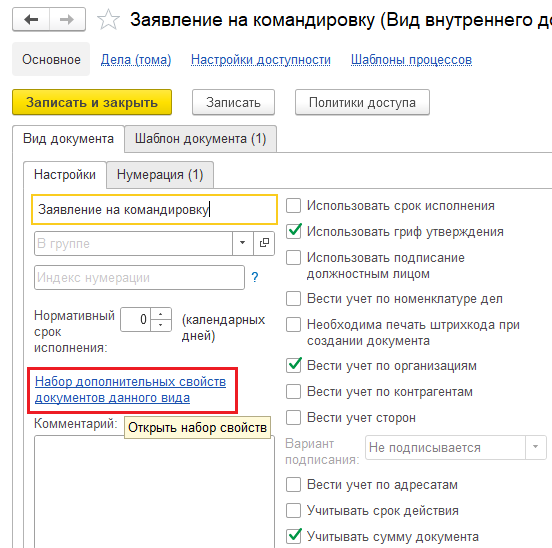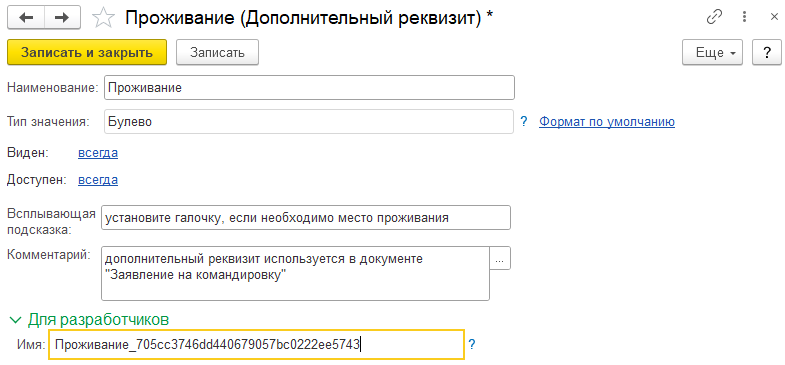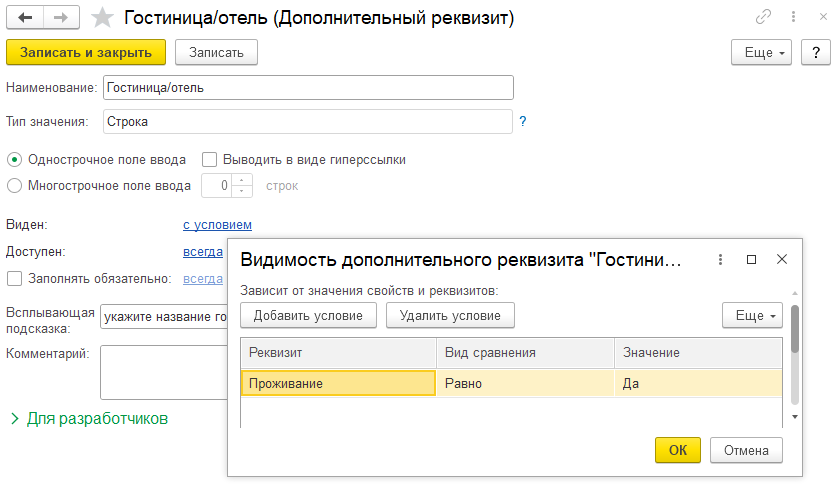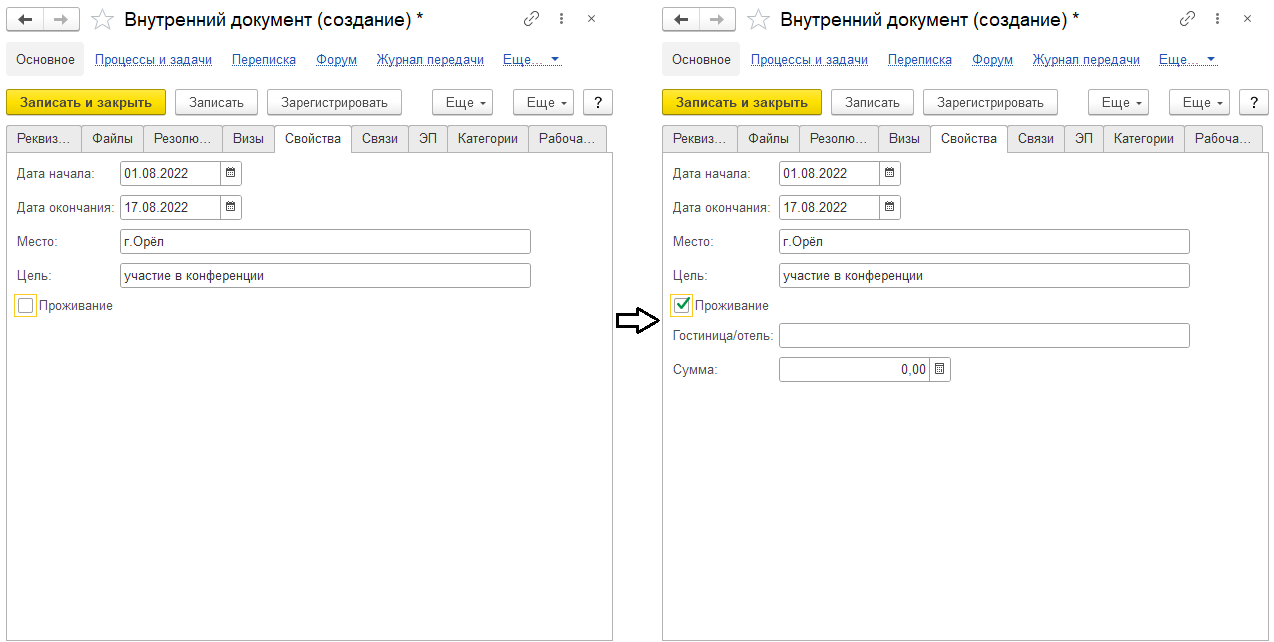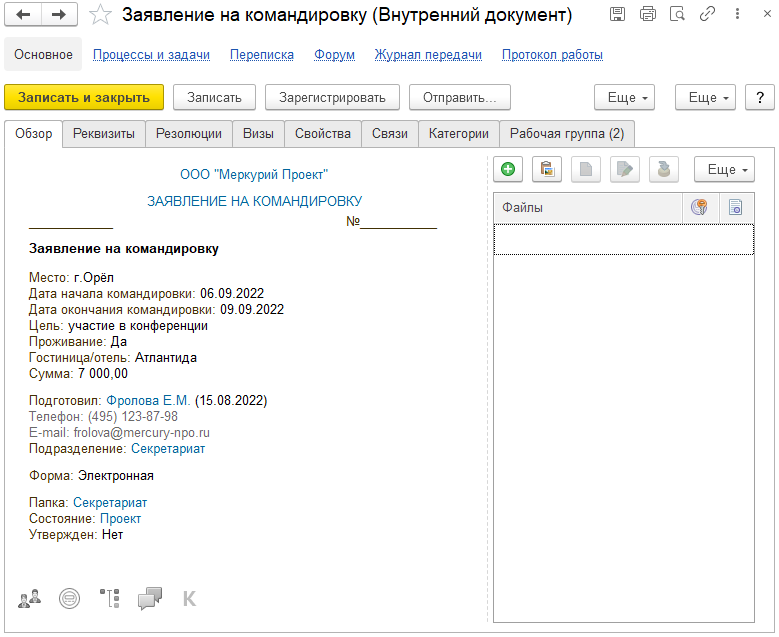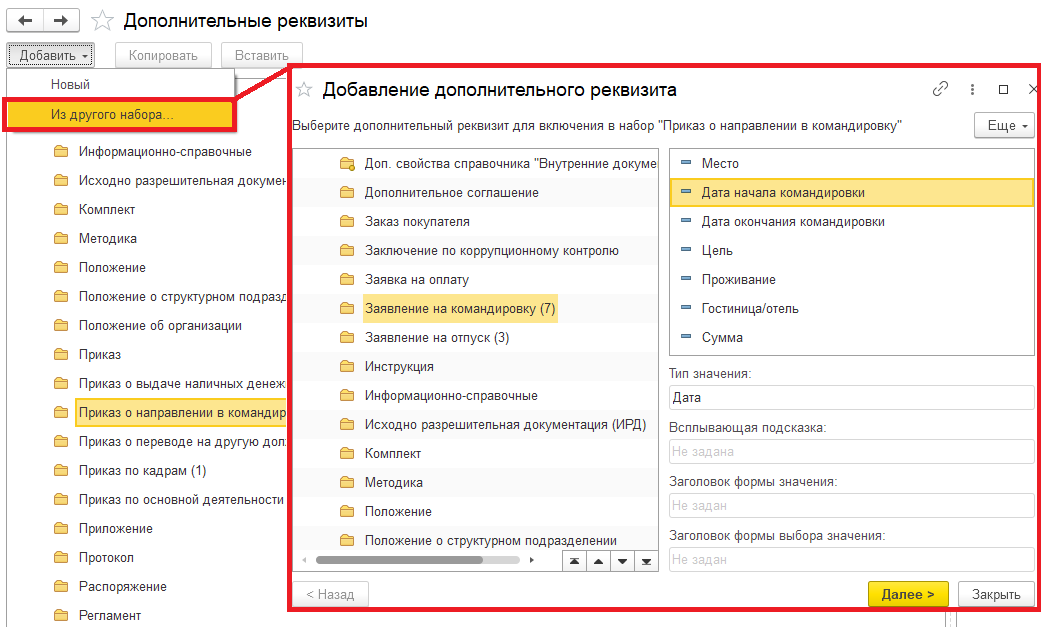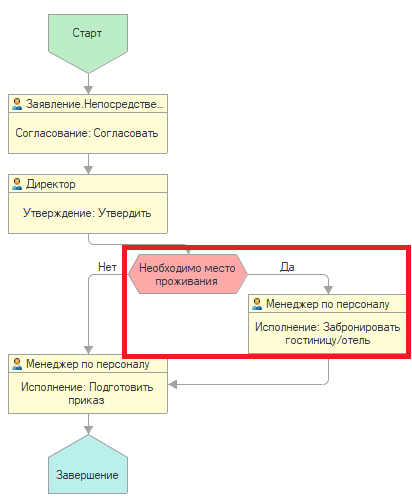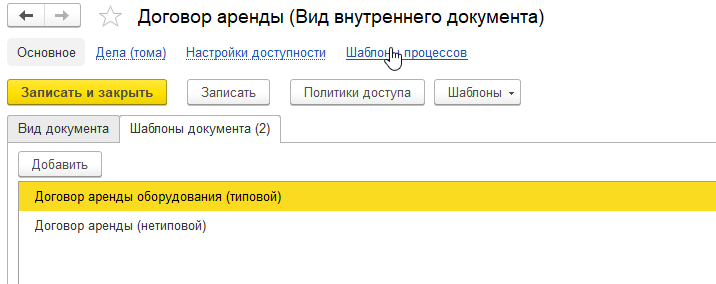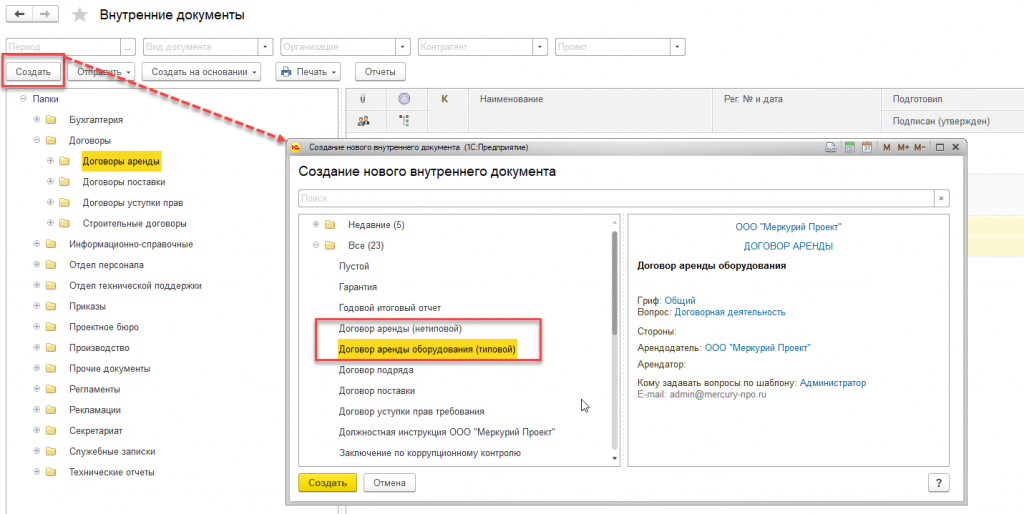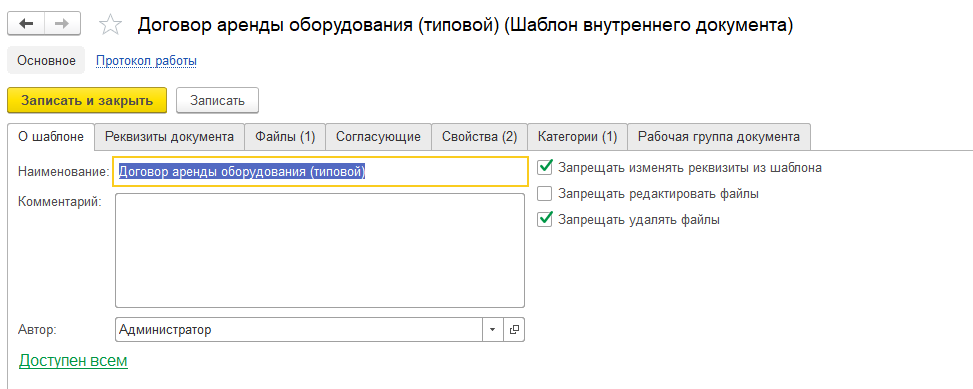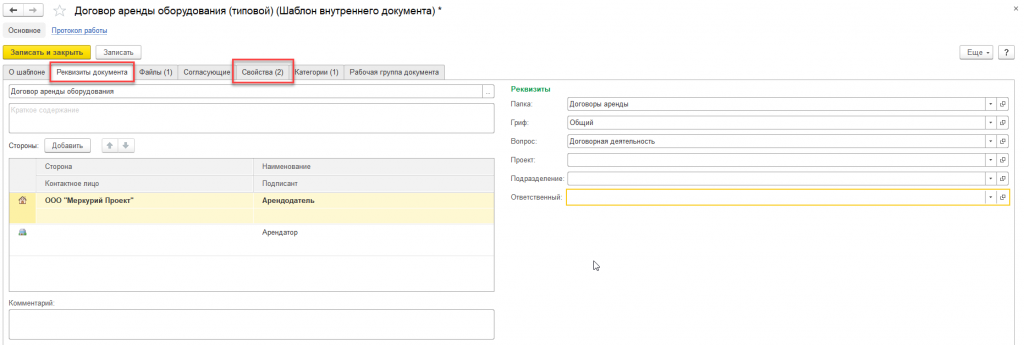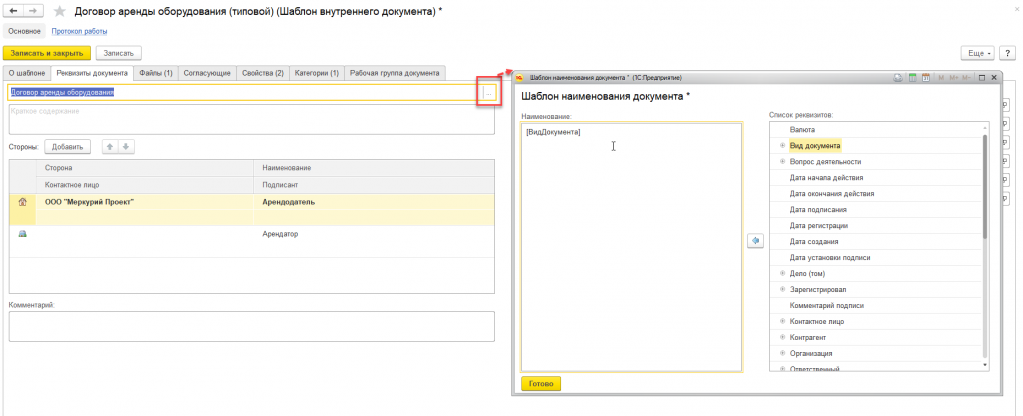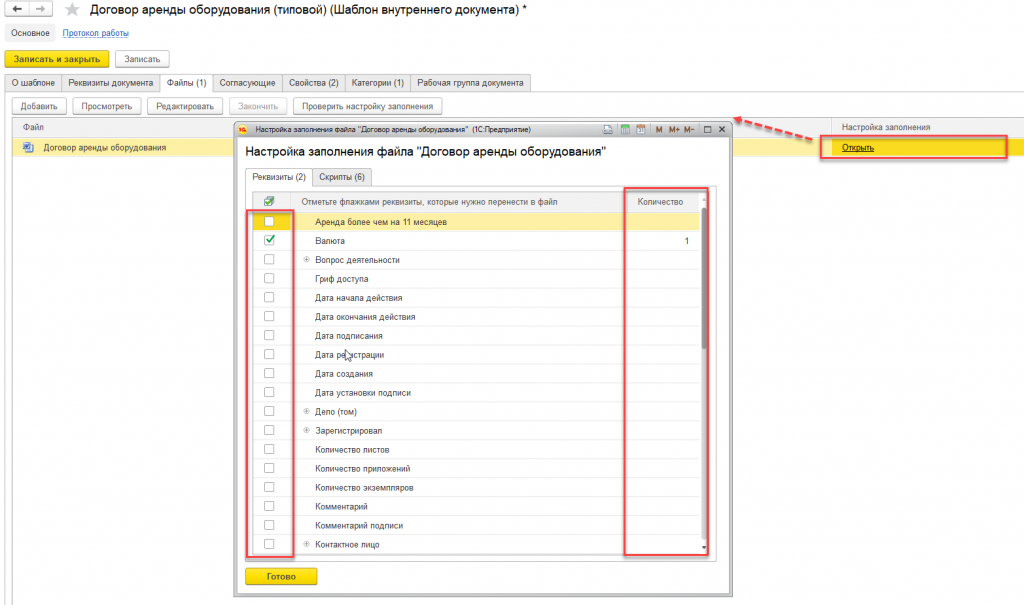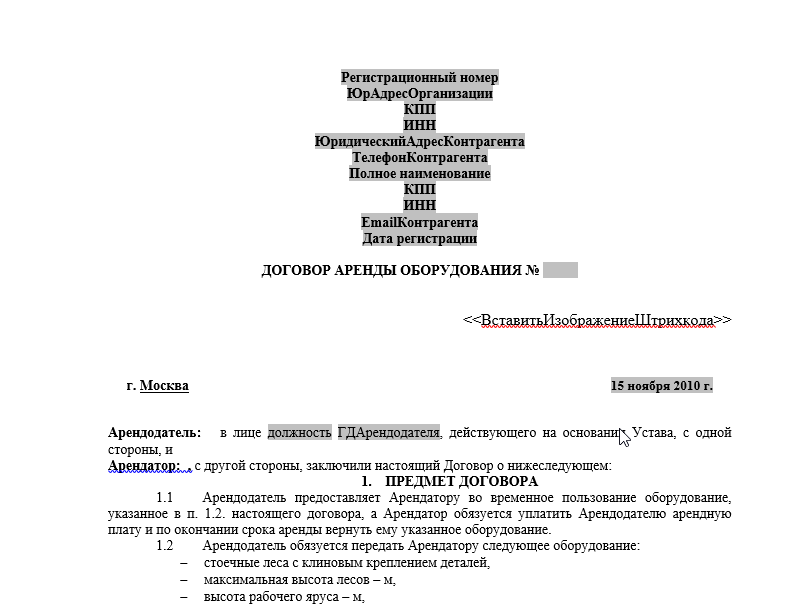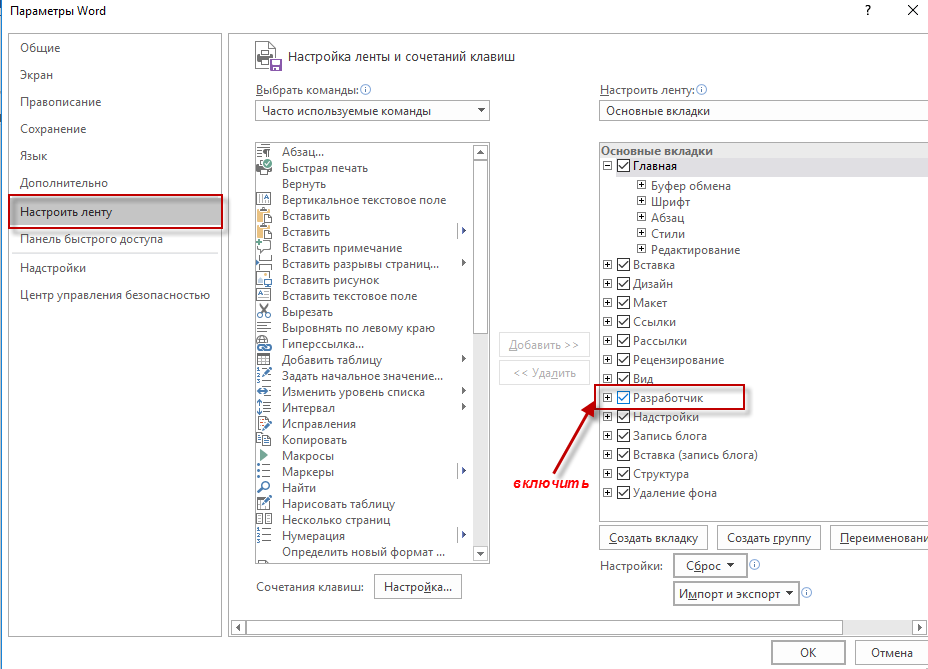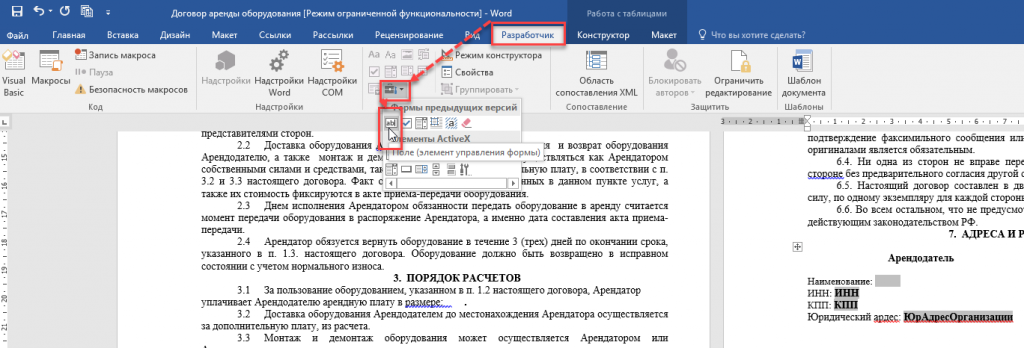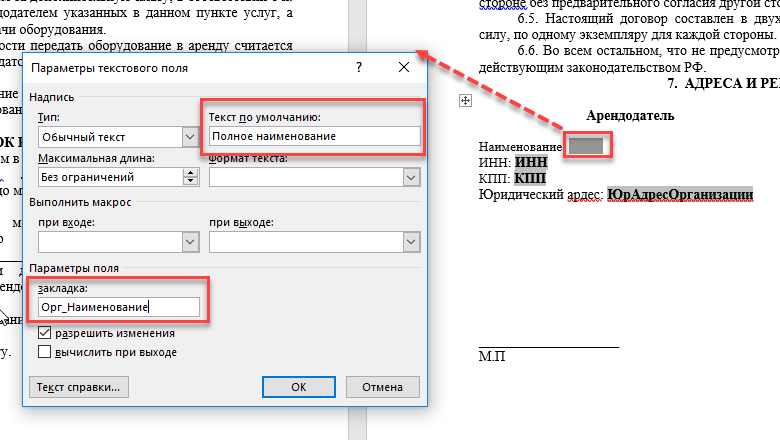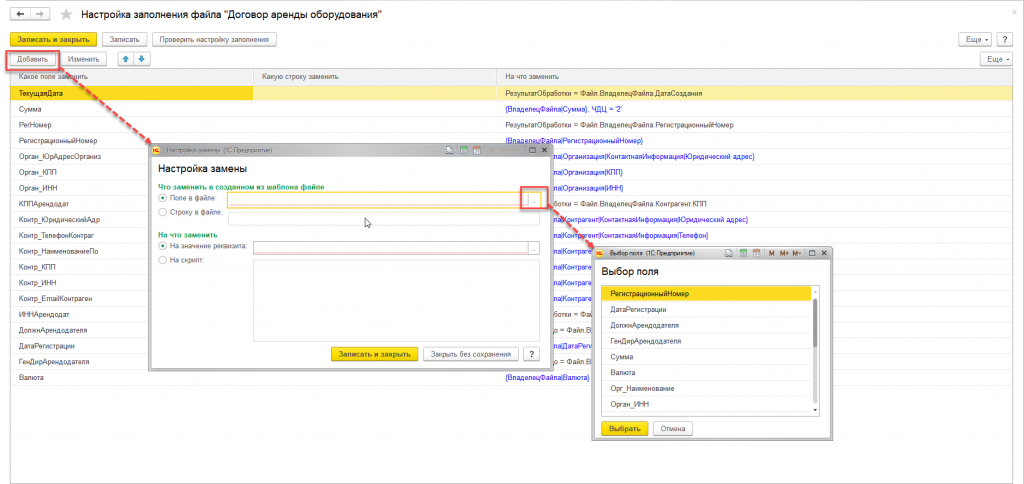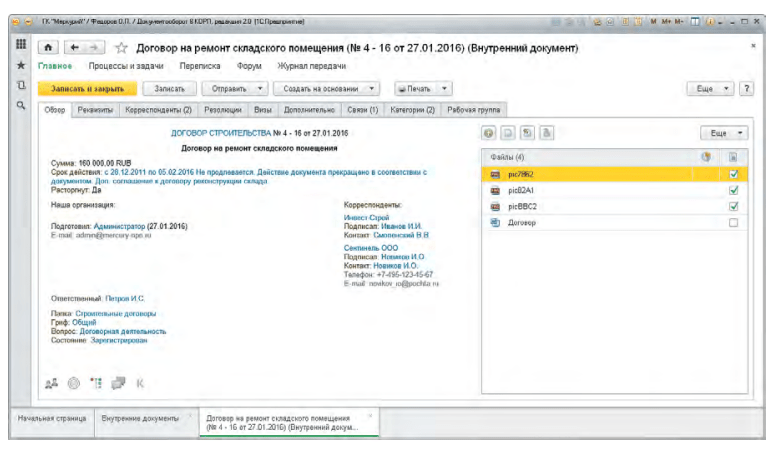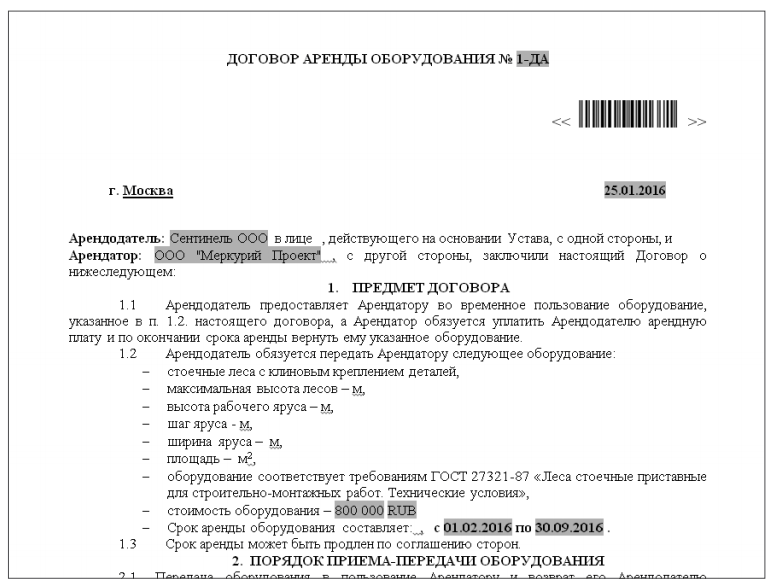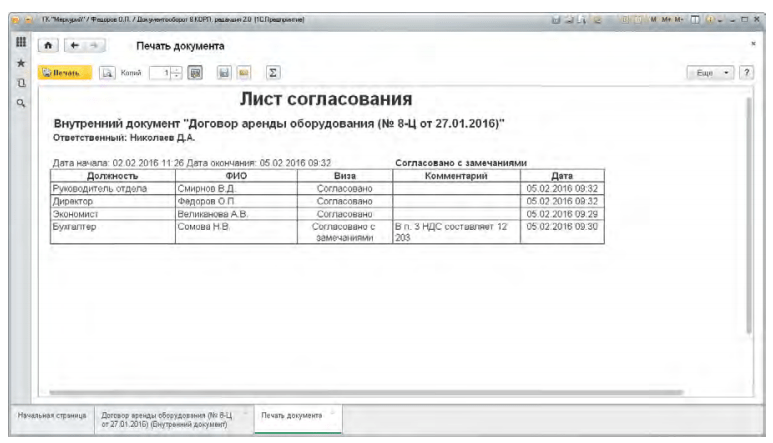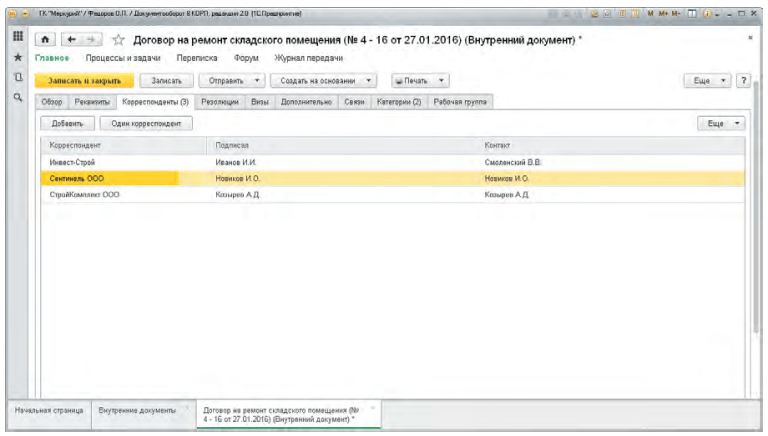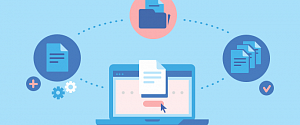В данной статьи я описываю некоторые аспекты внедрения “Библиотеки Интеграции с 1С:Документооборотом” ( далее БИД) в конфигурацию на технологической платформе «1С:Предприятие 8.3», созданную на основе «Библиотеки стандартных подсистем» (БСП) версии 2.2.3 . Внедрение библиотеки БИД в конфигурации на основе БСП устаревших редакций представляет определенную сложность.
Подробнее описание библиотеки интеграции с 1С:Документооборотом можно посмотреть подробнее на диске ИТС https://its.1c.ru/db/biddoc#content:304:hdoc
Для ознакомления с набором функций и инструментов библиотеки я использую демонстрационную конфигурацию «Библиотека интеграции с 1С:Документооборотом», редакция 1.1 (1.1.12.2). Ее можно скачать из сайта https://users.v8.1c.ru/ и не является законченным (с предметной точки зрения) прикладным решением.
Форма Документооборот (из обработки Панель администрирования интеграции с 1С:Документооборотом) служит для установки значений констант, необходимых для работы «Библиотеки», и определения состава необходимого пользователям функционала.
Константа АдресВебСервиса1СДокументооборот определяет расположение веб-сервиса. В этом примере используется имя публикации DocumentOborotCorp веб-сервиса конфигурации Документооборот 8 КОРП, редакция 2.1 (2.1.12.2).
1 . Правила интеграции с «1С:Документооборотом»
Справочник Правила интеграции с 1С:Документооборотом задает соответствия между типами объектов интегрируемой конфигурации и типами объектов 1С:Документооборота. Кроме этого, справочник задает правила заполнения реквизитов при создании объектов 1С:Документооборота на основании объектов интегрируемой конфигурации и наоборот.

- Справочник “Входящие документы”
- Справочник “Исходящие документы”
- Справочник “Внутренние документы”
- Справочник “Контрагенты”
Со стороны конфигурации БИД доступны все объекты, которые входят в состав определяемого типа данных ИнтеграцияС1СДокументооборотИнтегрируемыеОбъекты :
- «Демо: Контрагенты»,
- «Демо: Договоры контрагентов»,
- «Демо: Счета на оплату покупателям»,
- «Демо: Заказ покупателя»,
- «Демо: Реализации товаров».
Подробнее о настройке правил интеграции можно посмотреть в документации. Отметим, что возможно установить условие применимости правила при загрузке в 1С:Документооборот , а также условие применимости правила при загрузке из 1С:Документооборота.
Эти условия представляю собой выражение на встроенном языке 1С:Предприятия, определяющие правила при создании объекта 1С:Документооборота на основании объекта этой конфигурации .
Для работы работы с выражением используется переменная Параметры типа структуры. Результат вычисления должен присваиваться свойству Результат. Истина означает применимость правила, Ложь – неприменимость. К реквизитам объекта этой конфигурации можно обращаться через свойство Источник
В данном примере для контрагента, я создал правила для выгрузки контрагента с признаком Юридические Лицо
Следующая функция глобального модуля возвращает массив подходящих правил.
МассивПодходящихПравил = ИнтеграцияС1СДокументооборотВызовСервера.ПодходящиеПравила(ОбъектИС);
Функция используется при создании объекта 1С:Документооборота. Если массив подходящих правил равно нулю, то заращивает у пользователя какой ответ 1С:Документооборота создать. Это на мой взгляд не корректно. Мне кажется, что если подходящих правил нет, то программа не должна позволять пользователю создать объект. В этом примере, функция не нашла подходящее правило, потому, что контрагент является физическим лицом
В случае контрагента вида юридического лица, правило находится создается объект 1С:Документооборота
Связи между объектами конфигурации и объектами 1С:Документооборота хранится в специальном служебном регистре Объекты, интегрированные с 1С:Документооборотом
В плане обмена 1С:Документооборот регистрируются измененные объекты для обмена
Изменения выгружаются при выполнении обмена
2. Переопределяемые общие модули библиотеки БИД
Особого внимания требуют процедуры и функции переопределяемых модулей:
- ИнтеграцияС1СДокументооборотПереопределяемый
- ИнтеграцияС1СДокументооборотКлиентПереопределяемый
Назначение этих функций и процедур описывается в комментариях к ним. Их программные коды могут поставляться по умолчанию уже настроенными для работы с другими объектами БИД без программного кода . В этом случае необходимо оставить свой программный код в теле процедур и функций, которые относятся к функционалу.
Рассмотрим некоторые примеры функций и процедур модуля ИнтеграцияС1СДокументооборотПереопределяемый
2.1 Процедура ЗаполнитьРеквизитыИзПотребителя
Содержит код, заполняющий вторичные ссылочные объекты на основании объектов интегрируемой конфигурации. По умолчанию заполняется только наименование и идентификатор. Для справочников, соответствующих справочникам Контрагенты и Организации, рекомендуется реализовать заполнение свойств inn и kpp, чтобы обеспечить поиск соответствия по этим реквизитам.
// Пример реализации: Если ИнтеграцияС1СДокументооборот.ПроверитьТип(Прокси, ОбъектXDTO, "DMCorrespondent") и ТипЗнч(СсылкаНаПотребитель) = Тип("СправочникСсылка._ДемоКонтрагенты") Тогда ОбъектXDTO.inn = СсылкаНаПотребитель.ИНН; ОбъектXDTO.kpp = СсылкаНаПотребитель.КПП; ИначеЕсли ИнтеграцияС1СДокументооборот.ПроверитьТип(Прокси, ОбъектXDTO, "DMOrganization") и ТипЗнч(СсылкаНаПотребитель) = Тип("СправочникСсылка.Организации") Тогда ОбъектXDTO.inn = СсылкаНаПотребитель.ИНН; ОбъектXDTO.kpp = СсылкаНаПотребитель.КПП; Иначе //... КонецЕсли;
Продолжение следует ……….
В учетных системах (1С:Бухгалтерия, 1С:Управление торговлей, 1С:Зарплата и управление персоналом или 1С:ERP) может возникнуть необходимость отправить учетный документ на обработку в 1С:Документообороте. Для решения этой задачи необходимо в учетной системе настроить бесшовную интеграцию с 1С:Документооборотом.
Настройки обменов и бесшовная интеграция в 1С:Документооборот подробно рассмотрены в видеокурсе.
Перед настройкой бесшовной интеграции желательно предварительно настроить синхронизацию данных НСИ. Как это сделать, написано в статье «Обмен НСИ с 1С:ERP в 1С:Документооборот».
В статье «Публикация на веб-сервере базы 1С:Документооборот» описано, как опубликовать веб-сервис DMService на веб-сервере.
Заходим в программу 1С:ERP.
В 1С:ERP под Администратором открываем раздел «Администрирование», панель навигации «Интеграция — 1С:Документооборот». Заполняем параметры интеграции.
Войдем теперь в 1С:ERP под пользователем, который также есть в 1С:Документообороте (в нашем примере это пользователь Козлов).
Для того, чтобы Козлов смог увидеть свои задачи 1С:Документооборота из 1С:ERP ему нужно указать настройки авторизации.
Теперь доступны задачи и другие функции 1С:Документооборота из интерфейса 1С:ERP.
Продолжим настройку интеграции под Администратором.
Нажимаем на ссылку «Правила интеграции с 1С:Документооборотом».
Создаем правило для обмена контрагентами. Хотя у нас контрагенты обмениваются через правила обмена, все равно будет полезно их интегрировать через бесшовную интеграцию, чтобы можно было запускать на основании контрагентов процессы.
Откроем теперь справочник «Контрагенты» (будьте внимательны, именно Контрагенты, а не Партнеры).
И отправим поставщика «Транспортная компания» на согласование другому сотруднику (например, Волкову).
У Волкова в 1С:ERP придет задача.
Также данная задача будет видна у Волкова и в 1С:Документооборот.
Перед заполнением правила перейдем в 1С:Документооборот и создадим новую папку «Договоры».
И создадим новые виды внутренних документов «Договор с поставщиком», «Договор с клиентом» и «Договор прочий». Настройки у всех видов договор будут одинаковыми.
В 1С:ERP создадим новое правило интеграции для договоров. Заполним правила заполнения реквизитов 1С:Документооборота.
Значение папки указываем из значений списка папок внутренних документов 1С:Документооборот. Реквизит не обновляемый.
Для заполнения вида документа воспользуемся выражением на встроенном языке.
Поле ответственный в 1С:Документообороте заполним значением Менеджер из 1С:ERP. Поскольку у нас справочник «Пользователи» синхронизирован, то можно не беспокоиться, что в 1С:Документообороте окажется данный пользователь, который есть в 1С:ERP.
Проверим работу нашего правила из 1С:ERP в 1С:Документооборот.
Создаем новый договор в 1С:ERP.
В панели навигации Договора переходим в Документооборот и нажимаем ссылку «Создать внутренний документ».
Дозаполняем поля «Вариант продления» и нажимаем кнопку «Записать и закрыть».
Теперь можем с данным внутренним документом работать как с обычной карточкой 1С:Документооборот: прикладывать файлы, запускать процессы, учитывать трудозатраты, вести переписку.
В правилах заполнения часть реквизитов обновляемые. За обновление реквизитов связанных объектов отвечают два регламентных задания:
- «Интеграция с 1С:Документооборотом – Выполнить обмен данными» на стороне 1С:ERP;
- «Формирование сообщений обмена для интегрированных систем» на стороне 1С:Документооборота.
Откроем эти регламентные задания, зададим им расписание и укажем пользователя, под кем они должны исполняться.
Проверим обновляемость реквизитов. В 1С:ERP в договоре поменяем менеджера: вместо Волкова поставим Козлова. В наших правилах поле «Подготовил» указано как не обновляемое, а поле «Ответственный» — обновляемое.
Заполним правила заполнения реквизитов 1С:ERP. Зеркально заполним поля обратного заполнения из 1С:Документооборот в 1С:ERP.
Поле «Статус» заполним выражением на встроенном языке.
Перед заполнением правила перейдем в 1С:Документооборот и создадим новую папку «Заявки». Дадим на нее права всем пользователям только на чтение и изменение (пользователи в ДО должны иметь права только на добавление файлов счетов к заявкам). Как настроить права на разные реквизиты в зависимости от состояния документа познакомимся в теме права доступа.
Создадим новый вид внутреннего документа «Заявка на расходование ДС».
Создаем новое правило интеграции для заявок на расходование ДС. Заполняем закладку «Передача в 1С:Документооборот».
На закладке «Передача из 1С:Документооборот» заполняем только поле «Статус».
В 1С:ERP создаем на основании договора заявку на расходование ДС.
Создадим внутренний документ по данной заявке.
Видим, что все настроенные данные мигрировали в карточку документа.
Теперь согласуем и утвердим данную карточку в 1С:Документообороте. В самой заявке на расходование средств в 1С:ERP состояние должно установиться в значение «К оплате».
Настройки обменов и бесшовная интеграция в 1С:Документооборот подробно рассмотрены в видеокурсе.
Библиотека интеграции с 1С:Документооборот легко встраивается в современные типовые решения на базе 1С и позволяет быстро создавать документы в 1С ДО на основании документов учетной системы, просматривать состояние, редактировать созданные карточки документов документооборота, создавать и отслеживать задачи и многое другое. В статье рассмотрим варианты расширения возможностей интеграции.
Contents
- 1 Недостатки стандартных настроек интеграции 1С:Документооборот
- 2 Расширение возможностей библиотеки интеграции с 1С:Документооборот на примере создания внутреннего документа
- 2.1 Шаг 1. Доработки на стороне 1С:Документооборот
- 2.2 Шаг 2. Доработки на стороне интегрируемой системы
- 2.3 Шаг 3. Доработка логики обработки запросов в 1С:Документооборот
- 2.4 Шаг 4. Настройка правил интеграции
- 2.5 Шаг 5. Проверим результат выгрузки документа в ДО
- 3 Как еще можно расширить стандартные возможности подсистемы
Для описания правил, по которым будут создаваться документы в документообороте на основании данных учетной системы, предусмотрен удобный механизм настройки в справочнике «Правила интеграции с 1С:Документооборот», в котором администратор может задать соответствия связанных данных и их полей.
Однако под этой простотой кроются и некоторые недостатки в виде отсутствия тех или иных возможностей описания правил, к которым мы так привыкли при работе, например, с КД 2.0.
Например, мы настроили правило для выгрузки документа «Поступление товаров» из БП в соответствующий вид внутреннего документа в документообороте стандартными средствами. Но дополнительно хотим указать в поле «Ответственный» создаваемого документа руководителя организации из ответственных лиц организации, которая попадает в создаваемую карточку.
С помощью стандартных настроек правил мы не можем полноценно обратиться ко всему контексту документооборота, а ограничены лишь некоторыми полями, которые предоставляет нам сервис DMDervice.
Если бы мы работали с правилами обмена данными с использованием КД 2, то использовали бы событие «Перед записью» в свойствах правил конвертации объекта, добавив в него выражение на встроенном языке, которое выполнится перед записью в базу приемник сформированного объекта. Так почему бы в настройках бесшовной интеграции не добавить подобную логику?
Расширение возможностей библиотеки интеграции с 1С:Документооборот на примере создания внутреннего документа
Основная идея заключается в том, чтобы в справочнике «Правила интеграции с 1С:Документооборот» на странице «Правила заполнения при отправке данных» помимо списка реквизитов внутреннего документа выводить специальное свойство «Исполняемый код (перед записью объекта)».
При настройке правил мы настроим заполнение этого свойства строкой — выражением, написанным в контексте 1С:Документооборота.
При обработке результата обмена на стороне ДО в процедуре создания внутреннего документа на основании данных учетной системы, сформированных по этим правилам, непосредственно перед записью документа выполним этот код методом «Выполнить». И уже в процессе выполнения строки кода получим результат, дополнив им поле «Ответственный» записываемой карточки документа.
Шаг 1. Доработки на стороне 1С:Документооборот
Первым делом нам необходимо доработать объект «DMDocument» из XDTO пакета DM, описывающего модель данных документооборота для библиотеки интеграции: добавим в него свойство «BeforeWriting», укажем, что он имеет строковый тип и заполним прочие свойства.
Шаг 2. Доработки на стороне интегрируемой системы
Далее, для того чтобы в интегрируемой системе на форме настройки правил интеграции помимо основных реквизитов документа ДО вывелось и стало доступно для настройки наше свойство «BeforeWriting», внесем следующие доработки.
В модуле менеджера справочника «Правила интеграции с 1С:Документооборотом» в функцию «ПолучитьРеквизитыОбъектаДО» добавим описание нашего поля. Его нам будет удобно расположить в том же месте, где описываются поля состояний, так как это происходит для всех типов документов.
Кроме того, на стороне интегрируемой системы необходимо обеспечить логику передачи данных нашего скрипта в документооборот для последующей его обработки. Для этого доработаем форму обработки «ИнтеграцияС1Сдокументооборот»: «ВнутреннийДокумент», добавив на неё реквизит «ИсполняемыйКодДоЗаписи», а в процедуре «СоответствиеСвойствXDTOиРеквизитовФормыОбъектаДО» модуля менеджера справочника «Правила интеграции с 1С:Документооборотом» добавим описание соответствия добавленного на форму реквизита и поля пакета DM «BeforeWriting» (рис. 4, 5).
Шаг 3. Доработка логики обработки запросов в 1С:Документооборот
Вернемся к ДО и доработаем логику обработки входящих пакетов данных так, чтобы полученный код в свойстве BeforeWriting можно было выполнить в нужный момент, а именно перед записью документа.
Запись заполненного документа при интеграции производится на стороне ДО в общем модуле «ОбработкаЗапросовXDTOДокументы». При этом для каждого типа документа: внутренние, входящие и исходящие в модуле присутствуют соответствующие функции «ЗаписатьДанныеВнутреннегоДокумента», «ЗаписатьДанныеВходящегоДокумента» и «ЗаписатьДанныеИсходящегоДокумента». В каждой из этих функций вставим вызов нашей процедуры в момент после открытия транзакции записи:
А также в этом же модуле опишем саму процедуру «ВыполнитьДополнительнуюОбработкуДоЗаписи»:
Шаг 4. Настройка правил интеграции
Итак, давайте посмотрим, что получилось. Применим изменения в обеих конфигурациях, в базе БП откроем справочник «Правила интеграции с 1С:Документооборотом» и откроем окно настройки правил (рис. 8).
Как видно на рисунке, в правилах интеграции для нас теперь доступно поле «Исполняемый код». С использованием выражения на встроенном языке, укажем его заполнение и передадим в него кусок кода, написанный в документообороте. Именно этот кусок будет отправляться в момент интеграции и исполняться перед записью документа.
Шаг 5. Проверим результат выгрузки документа в ДО
Наконец, давайте посмотрим на результат:
Как еще можно расширить стандартные возможности подсистемы
Как видно, библиотека интеграции — далеко не мультифункциональный продукт, он заточен под узкий круг задач, но при этом прост в настройке и использовании. А если применить смекалку, то можно доработать её штатные возможности и заметно расширить функциональность.
В приведенном в статье примере показано расширение настроек интеграции для справочника «Внутренние документы», однако эту логику можно распространить для любых типов документов: как для внутренних, так и для входящих и исходящих. Кроме того, нетрудно догадаться, что данную концепцию можно ещё слегка расширить, добавив возможность выполнения скриптов после записи документа и даже при обработке заполнения документа.
Типовая версия программы 1С:Документооборот предоставляет возможность использовать большое количество предопределенных реквизитов документов. Однако для полноценной работы со всеми документами только типовых реквизитов порой недостаточно. 1С:Документооборот позволяет настроить собственные реквизиты в зависимости от потребностей и специфики организации с помощью механизма дополнительных реквизитов. Расскажем в статье о том, как это сделать в пользовательском режиме без изменения конфигурации.
Создание и настройка дополнительных реквизитов
В ходе заполнения документа «Заявление на командировку», помимо основной информации о сроках, месте и цели командирования, автору необходимо указать, планируются ли расходы на проживание, и если планируются, то добавить место проживания и примерную сумму затрат, иначе эти поля должны быть скрыты.
Для реализации этой задачи в карточке документа «Заявление на командировку» необходимы следующие дополнительные реквизиты: «Дата начала командировки», «Дата окончания командировки», «Место», «Цель», «Проживание», «Гостиница/отель» и «Сумма».
Рассмотрим настройку подробнее на примере создания дополнительных реквизитов «Проживание» и «Гостиница/отель».
Добавить дополнительный реквизит в документ можно как в настройке вида документа (в нашем случае это «Заявление на командировку»), перейдя по гиперссылке «Набор дополнительных свойств документа данного вида», так и непосредственно в разделе Настройка и администрирование – Дополнительные реквизиты.
При создании нового дополнительного реквизита указывается его наименование, тип значения, условия видимости и доступности, обязательность заполнения, всплывающая подсказка, комментарий, а также имеется возможность задать имя для разработчика, которое может использоваться при программном обращении к реквизиту.
Наличие дополнительного реквизита «Гостиница/отель» зависит от значения реквизита «Проживание», укажем это. Для этого воспользуемся настройками видимости – добавим условие, при выполнении которого реквизит появится в карточке документа. Аналогичная настройка производится для дополнительного реквизита «Сумма».
В результате при создании документа автор увидит только поле «Проживание». Установив галочку, ему станут доступны для заполнения поля «Гостиница/отель» и «Сумма». Задача выполнена.
Размещение, использование в других наборах и удаление дополнительных реквизитов
Все дополнительные реквизиты в карточке документа размещаются на вкладке Свойства. При необходимости их можно переместить на другую вкладку, перенастроив расположение элементов по команде Ещё – Изменить форму.
После записи документа значения дополнительных реквизитов будут отображаться на вкладке Обзор.
Также ранее созданные дополнительные реквизиты можно использовать в других видах документах. Для этого нужно воспользоваться способом добавления «Из другого набора» и выбрать, откуда будет добавляться реквизит. При этом представляется 2 варианта добавления: как есть (появится возможность отбирать по реквизиту данные разных типов в списках и отчетах) и как полную копию.
Поэтому в дальнейшем для документа «Приказ о направлении в командировку» аналогичные реквизиты создавать с нуля не придётся, поскольку их можно будет добавить из существующего набора реквизитов документа «Заявление на командировку».
После удаления дополнительного реквизита в новых документах он уже не будет использоваться, а в созданных ранее примет особый вид: серый перечеркнутый шрифт. Для удаления реквизита из созданных документов его значение очищается, а документ перезаписывается.
Применение дополнительных реквизитов
Дополнительные реквизиты, как и типовые, можно использовать:
— в условиях маршрутизации;
— в настройках автоматического заполнения шаблонов файла;
— при построении отчетов;
— при написании дополнительных обработчиков бизнес-событий;
— при изменении формы списка документов: вывести колонку со значениями дополнительных реквизитов, применить в отборе, сортировке, группировке и условном оформлении записей.
Так, ранее созданные дополнительные реквизиты документа «Заявление на командировку» можно будет использовать в дальнейших настройках. К примеру, в условии маршрутизации для формирования задачи менеджеру «Забронировать гостиницу/отель», если автор указал, что нуждается в месте проживания, а также при автозаполнении шаблона файла значениями реквизитов «Гостиница/отель» и «Сумма».
Заключение
Таким образом, с помощью дополнительных реквизитов можно организовать работу с неформализованными документами и ведение их учета в специфических разрезах.
Поскольку дополнительные реквизиты – это функционал всех конфигураций 1С, пользователю другой конфигурации работа с дополнительными реквизитами в 1С:Документообороте будет знакома.
Специалисты компании «1С:БИЗНЕС РЕШЕНИЯ» помогут Вам освоить все возможности 1С:Документооборота, проведут бесплатную демонстрацию программы и ответят на вопросы!
Узнать подробнее о возможностях программы и заказать бесплатную демонстрацию можно по ссылке http://edo.1c-br.ru/ или по телефону +7(3532)43-05-17.
Унификация документов с помощью настройки шаблонов в 1С:Документооборот 8
Зачастую сотрудники не имеют быстрого доступа к актуальным шаблонам типовых форм документов, разработанных в организации. Или просто идут по более короткому пути и копируют любой предыдущий документ с рабочего стола и корректируют содержимое, что часто приводит к ошибкам.
1С: Документооборот помогает повысить качество документации и решить проблему унификации документов с помощью настройки шаблонов документов. В системе есть возможность настройки шаблонов для исходящих и внутренних документов.
Для понимания следует ознакомиться с терминологией системы:
Документ – любой документ в системе (входящий, исходящий, внутренний), имеющий карточку с определенным набором реквизитов и вложенный файл или несколько файлов.
Карточка документа – набор реквизитов, отражающих содержимое документа, вложенные файлы, историю работы с документов и связь с другими функциональными блоками системы.
Вид документа – аналитический признак в карточке документа, в зависимости от которого определяется набор реквизитов, который содержит карточка документа. Вид документа используется в отборах, отчетах, условиях маршрутизации и является одним из разрезов прав доступа в политиках.
Шаблон документа – частично заполненная карточка документа. Шаблон может содержать один или несколько вложенных файлов. Для файлов текстовых форматов есть возможность настроить автоматическое заполнение. Также шаблон может быть без вложенных файлов.
Один вид документа может иметь несколько шаблонов документов.
Рассмотрим пример настройки шаблона «Договор аренды оборудования» с автоматически заполняемой типовой формой.
Виды и шаблоны документов настраиваются в разделе «Нормативно-справочная информация».
Рисунок 1 «Шаблоны вида документа Договор аренды»
При создании шаблона необходимо заполнить Наименование – то, как будут его видеть пользователи системы при создании нового документа по шаблону.
Рисунок 2 «Создание документа по шаблону»
Настройка позволяет ограничить доступ к шаблону, а также запретить:
- изменение реквизитов, заполненных в шаблоне;
- редактирование вложенных файлов;
- удаление вложенных файлов.
На вкладке «Реквизиты» можно заполнить реквизиты значениями по умолчанию. При создании нового документа по шаблону, эти реквизиты будут заполнены. Если вид документа имеет дополнительные реквизиты, их также можно заполнить значениями на вкладке «Свойства».
Рисунок 3 «Реквизиты шаблона документа»
Для реквизита «Наименование» можно настроить правила, по которым наименование документа будет формироваться автоматически. Это позволит унифицировать наименования создаваемых в системе документов.
! При настройке шаблона наименования оно становится недоступным для редактирования пользователем при создании документа.
Рисунок 4 «Создание шаблона наименования документа»
На вкладке «Файлы» необходимо добавить типовую форму файла договора аренды оборудования.
Рисунок 5 «Добавление файла в шаблон документа»
Для настройки правил автоматического заполнения файла можно использовать текстовые поля или строки в содержимом файла.
Система позволяет настроить параметры автоматического заполнения файлов только для текстовых форматов (полноценно для .doc, .docx, с некоторыми ограничениями для (.txt, .html, .htm).
Текстовые поля можно создать в файле двумя способами:
1. Автоматическое создание текстовых полей из системы 1С:Документооборот.
Для этого необходимо в карточке шаблона документа на вкладке «Файлы» перейти по гиперссылке «Открыть». В открывшейся форме выбрать реквизиты для создания автозаполняемых текстовых полей, напротив указать необходимое количество.
Рисунок 6 «Автоматическое создание текстовых полей в файле»
После выбора нужных реквизитов, необходимо нажать кнопку «Готово». Файл автоматически откроется на редактирование. Отмеченные реквизиты будут созданы автоматически общим списком, файл откроется на редактирование. Необходимо вручную настроить их местоположение в файле, выделив текстовое поле полностью -> «Вырезать» и «Вставить» в нужном месте.
Рисунок 7 «Автоматическая вставка текстовых полей в файл»
2. Ручное создание текстовых полей в файле.
Для добавления текстовых полей в файле вручную, необходимо открыть файл на редактирование (если он уже приложен к шаблону), либо до загрузки просто открыть вордовский документ.
! Для вставки параметров в настройках Word документа должен быть включен раздел «Разработчик».
Включить раздел можно в настройках Word документа «Файл» -> «Параметры» (в версии Word 10, в более ранних версиях может быть другое наименование меню «Настроить ленту»). Включаем вкладку «Разработчик».
Рисунок 8 «Добавление вкладки Разработчик»
Далее переходим в документе на вкладку «Разработчик» и вставляем текстовое поле.
Рисунок 9 «Вставка текстового поля в Word»
Двойным щелчком мыши открывает параметры текстового поля (текстовое поле, выделенное серым цветом). Указываем наименование параметра (поле закладка), который будет использоваться при настройке автозаполнения, он должен отражать суть автозаполняемого реквизита, например, Регистрационный номер – «РегНомер».
Наименование должно быть без пробелов и прочих знаков, если наименование состоит из нескольких слов, каждое слово начинать с заглавной буквы. Строка ограничена. В поле «Текст по умолчанию» можно написать наименование, которое будет отображаться на фоне серого цвета в файле.
Рисунок 10 «Параметры текстового поля»
После создания всех текстовых полей, необходимо сохранить файл и закончить редактирование файла в системе. В описании к созданной версии, написать произвольный комментарий, например, «Вставка автозаполняемых полей».
Настройка правил автоматического заполнения файлов
Если текстовые поля были созданы автоматически из системы 1С: Документооборот, правила настраивать не требуется, они создаются автоматически.
Если текстовые поля были созданы вручную в файле, необходимо в разделе «Нормативно-справочная информация» настроить заполнение файлов.
В списке доступных файлов типовых форм необходимо выбрать нужный. Для того, чтобы настроить новое правило, необходимо нажать кнопку «Добавить», в открывшейся форме выбрать поле, которое необходимо заменить «Поле в файле», а также реквизит на который нужно его заменить «На значение реквизита» (или скрипт – выражение на встроенном языке – используется, в случае, когда настройка на значение реквизита не решает поставленную задачу).
Рисунок 11 «Настройка правил автоматического заполнения»
Проверить корректность настройки автозаполнения можно, нажав кнопку «Проверить настройку автозаполнения». В открывшемся списке документов, необходимо выбрать аналогичный настраиваемого виду документ, открыть его двойным щелчком мыши.
Проверка будет корректна, если ранее был создан документ по настраиваемому шаблону.
Рисунок 12 «Проверка корректности настройки правил автозаполнения»
В результате корректной настройки ваш документ будет заполняться автоматически, что позволит избежать ошибок, вызванных человеческим фактором. Для более сильной защиты, можно установить пароль на текст, не подлежащий редактированию. Это настраивается типовыми средствами Word.
! На момент настройки текстовых полей, необходимо снять защиту. После настройки включить.
Работа с договорными документами
Используйте «1С:Документооборот 8» для простого создания договоров, сопроводительной или сопутствующей документации, используя шаблоны и связи документов. Отслеживайте процессы согласования, подписания, исполнения договора. Контролируйте исполнение обязательств или наличие сопроводительных документов.
- подготовка договора;
- согласование договора;
- контроль возврата переданных экземпляров;
- учет сопроводительных документов;
- учет срока действия;
- исполнение обязательств;
- расторжение.
- продлевает договоры при необходимости;
- отслеживает передачу документа контрагенту на подпись;
- контролирует сроки договоров и этапов.
Планирование и исполнение проектных задач
- планирование — для составления плана проекта;
- отправка на выполнение — для своевременной отправки проектных задач на выполнение;
- контроль выполнения — для контроля выполнения проектных задач;
- анализ трудозатрат — для анализа плановых и фактических трудозатрат;
- полный — режим выводит полный набор колонок в списке;
- диаграмма Ганта — графическое представление плана проекта.
Подготовка по шаблону
Договор — это особенный вид внутреннего документа. Карточка договора содержит все сведения о нем (всего 75 реквизитов). Можно настраивать состав стандартных реквизитов и добавлять новые. Из карточки доступен переход ко всему, что связано с договором (переписка, процессы, сопроводительные документы, история сроков действия и прочее).
- черновики;
- согласованные материалы;
- скан-копии подписанных оригиналов;
- вспомогательные файлы.
Автозаполнение реквизитами
Программа поддерживает автоматическое заполнение файлов договоров. Текст договора заполняется автоматически из реквизитов карточки, например, Номер, Дата, Заголовок, Сумма, Срок действия и другие.
- подготовить шаблоны файлов для всех видов договоров, которые используются на предприятии;
- настроить правила автозаполнения для всех созданных шаблонов файлов;
- подготовить шаблоны внутренних документов, приложив к ним созданные шаблоны файлов.
Доступно заполнение полей файлов MS Word и Open Office. Правила заполнения полей задаются в виде конструктора или выражением на встроенном языке.
Согласование договора
Согласование договора выполняется при помощи процесса Согласование. Может использоваться параллельное, последовательное или смешанное согласование, а также согласование по условию.
Например, смешанное согласование позволяет реализовать регламент обработки договора, по которому договор могут параллельно согласовывать главный бухгалтер и юрист, после них — заместитель генерального директора и, если замечаний нет, генеральный директор. По результатам согласования можно распечатать Лист согласования.
Многосторонние договоры
В программе можно учитывать договоры, заключенные более чем с двумя сторонами (многосторонние). Для этого достаточно ввести список корреспондентов, с которыми оформлен договор. Если договоры с несколькими корреспондентами заключаются регулярно — укажите их в шаблоне. В таком случае, они будут помещены в документ сразу при его создании по шаблону. При поиске договоров по корреспонденту в список найденных документов попадут и многосторонние договоры, содержащие указанного корреспондента.
Контроль возврата и передачи
В программе отражается передача договора контрагенту на подпись. При этом указывается ожидаемый срок возврата. Программа автоматически отслеживает этот срок и уведомляет ответственного, если документ не возвращен контрагентом вовремя. Программа помогает контролировать наличие скан-копий оригиналов документов и напоминает сотрудникам об этом.
Автоматическое продление
Программа ведет учет сроков действия договоров и правил их продления. При приближении и окончании срока действия «1С:Документооборот 8» автоматически уведомляет ответственного за договор. Программа может автоматически продлить срок действия документа, если это разрешено для документа.
- при заключении дополнительного соглашения с новым сроком действия;
- при досрочном расторжении договора;
- при автоматическом продлении договора.
Срок можно изменить и вручную. Вся история изменения сроков действия договора сохраняется.
Лицензия на сервер + 100 рабочих мест. Электронная поставка.
Настройка и доработка 1С:Документооборот для борьбы с ошибками. Гарантия на все результаты работ.
Оперативные консультации по 1С:Документообороту. Первая консультация бесплатно.
Типовой функционал, встроенный в прикладные решения 1С
Идеально подходит для средних, крупных компаний и холдингов со сложным документооборотом
В офисной рутине сотрудники часто имеют дело с формированием каких-либо однотипных, повторяющихся документов, которые они зачастую просто копируют и чуть-чуть редактируют по своему усмотрению. Создание шаблона в 1С Документооборот позволяет существенно сократить время, регулярно затрачиваемое пользователем на создание и подготовку печатных форм типовых документов, при этом установив корпоративные форматы документов, не позволяя обычному пользователю вносить изменения в основной текст.
В формируемый пользователем файл документа данные подставляются автоматически из настроенной карточки документа. Помимо этого, работа с шаблонами позволяет ускорить согласование таких документов по сокращенной схеме обработки.
Чтобы программа имела возможность работать с автозаполняемыми шаблонами, нужна соответствующая настройка шаблонов. Перейдем по пути «Настройка и администрирование-Настройка программы-Работа с файлами».
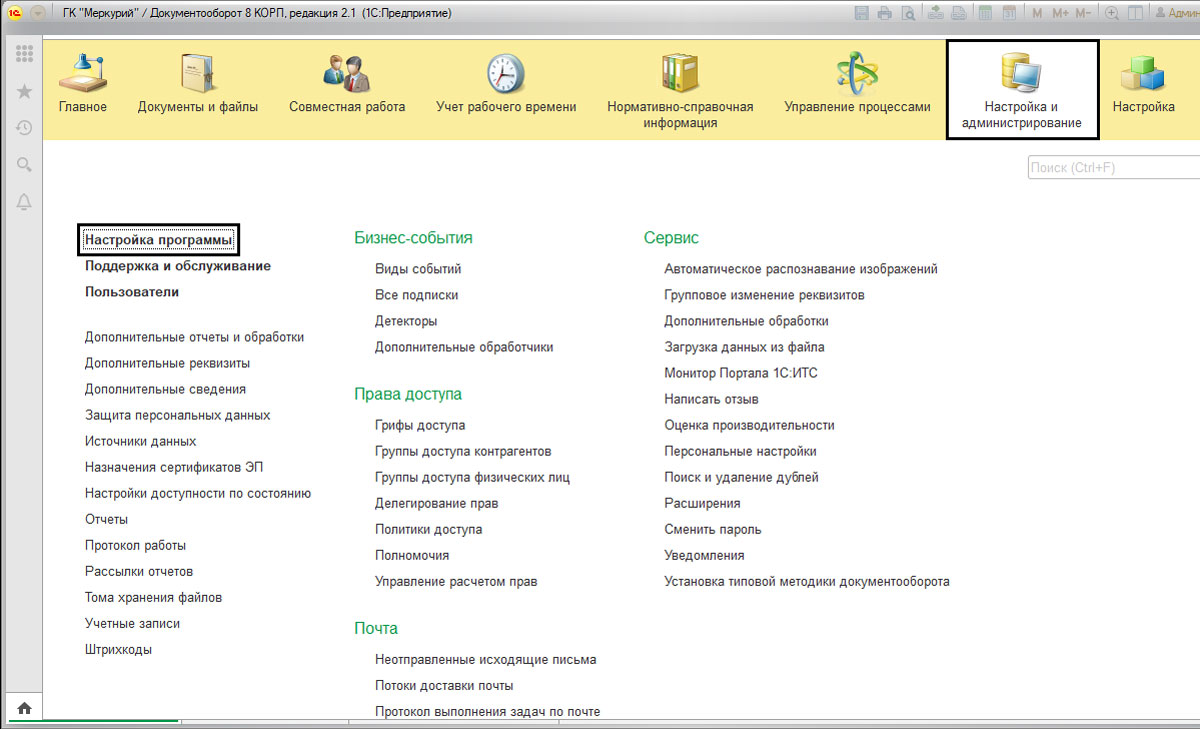
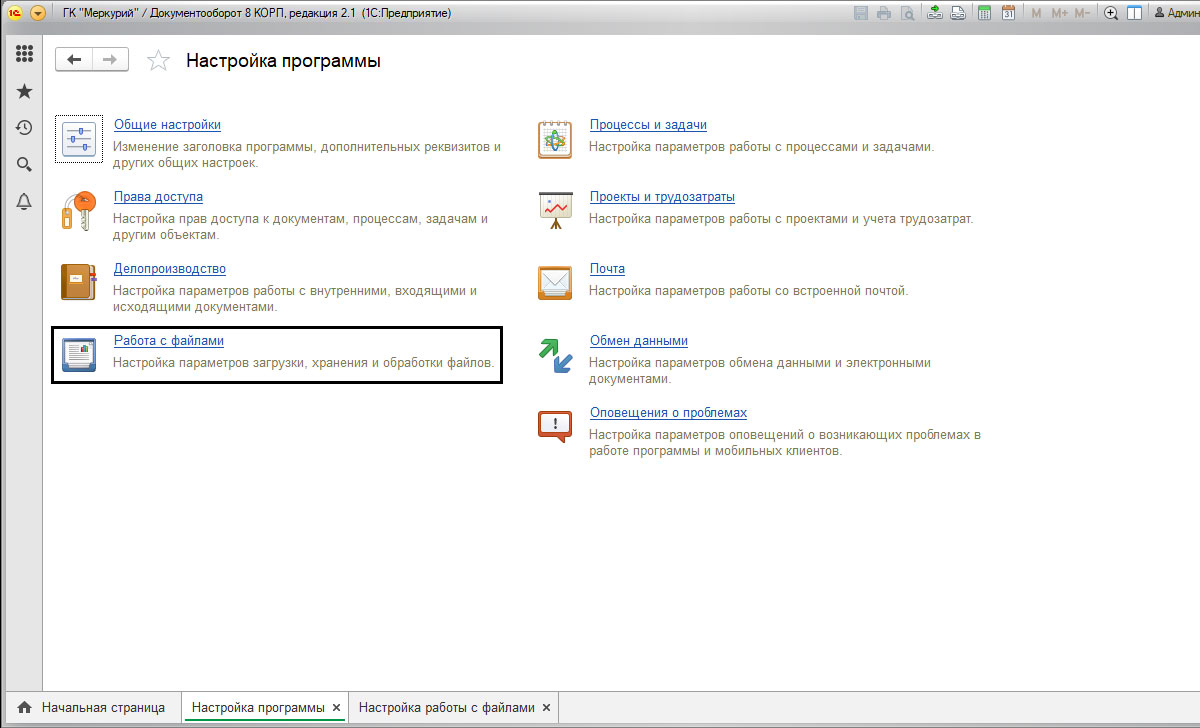
Для возможности работы с автозаполнением шаблонов документов должна быть включена функция «Использовать автозаполнение шаблонов файлов».
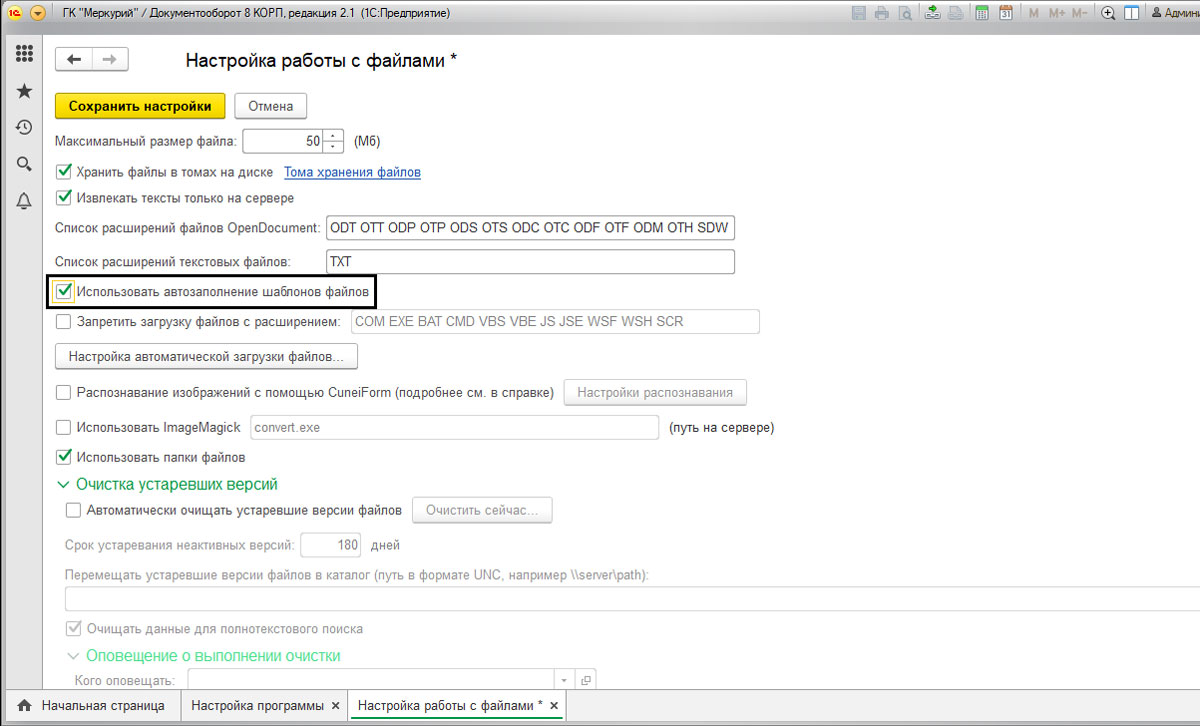
Подготовить шаблон документов в 1С
Далее перейдем к созданию файла шаблона. Для этого нам нужен пустой файл документа MS Word, который в дальнейшем мы закрепим в настройках. Перейдем в раздел «Документы и файлы-Файлы».
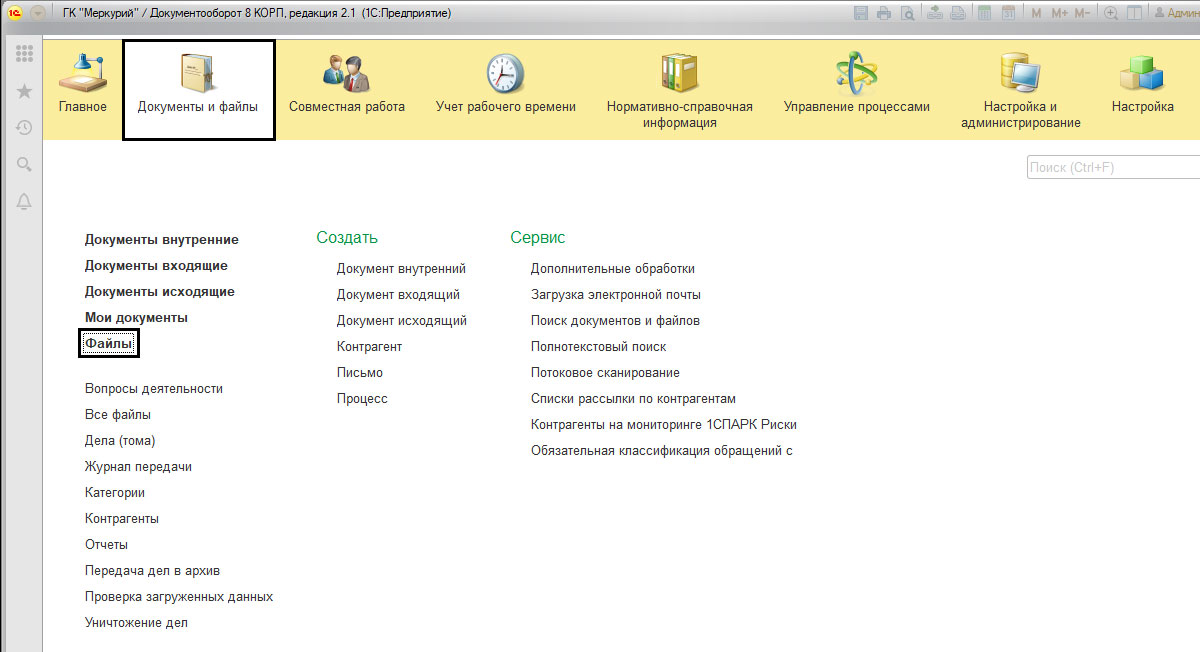
В открывшемся окне, выделив папку «Шаблоны файлов», загрузим нашу новую заготовку для шаблона по кнопке «Создать файл». В диалоговом окне выберем команду «Загрузить с диска».
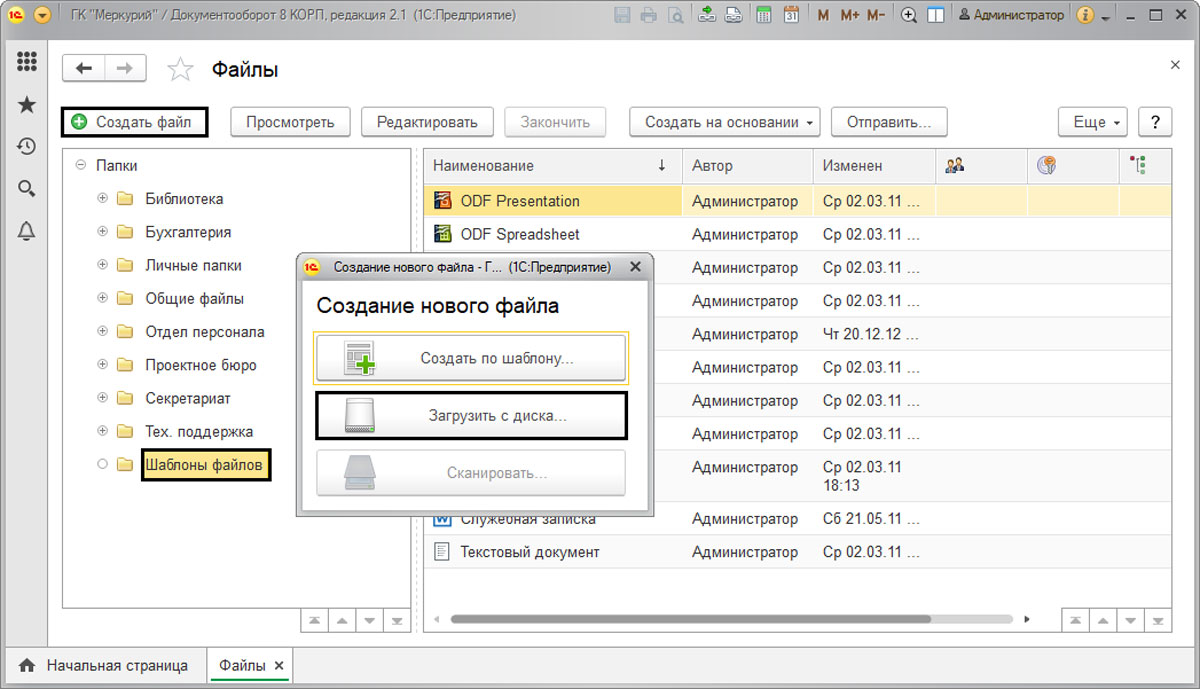
В открывшемся окне выберем заранее подготовленный пустой файл документа MS Word. Для примера назовем его «Пример шаблона договора». В дальнейшем в нем будет разработан шаблон документа для заполнения.
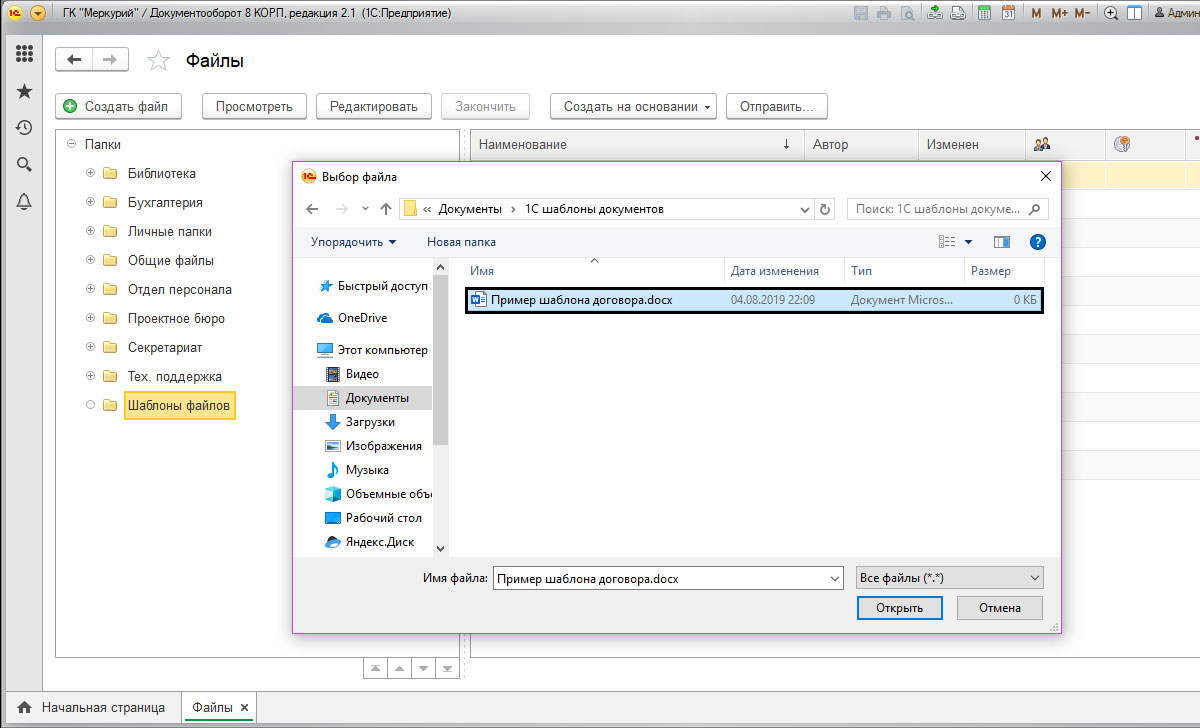
Сохраняем по нажатию «Записать и закрыть».
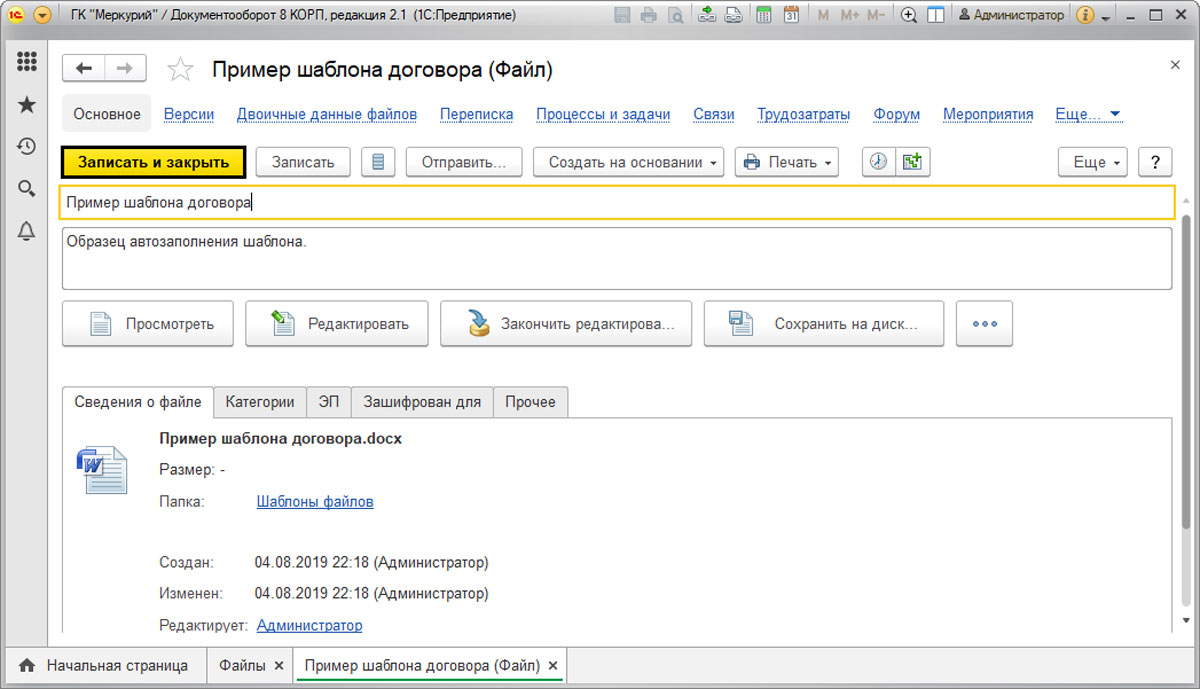
Мы видим наш шаблон файла в списке.

Чтобы открыть карточку нашего шаблона, нужно щелкнуть на нем правой кнопкой мышки и выбрать команду «Открыть карточку».
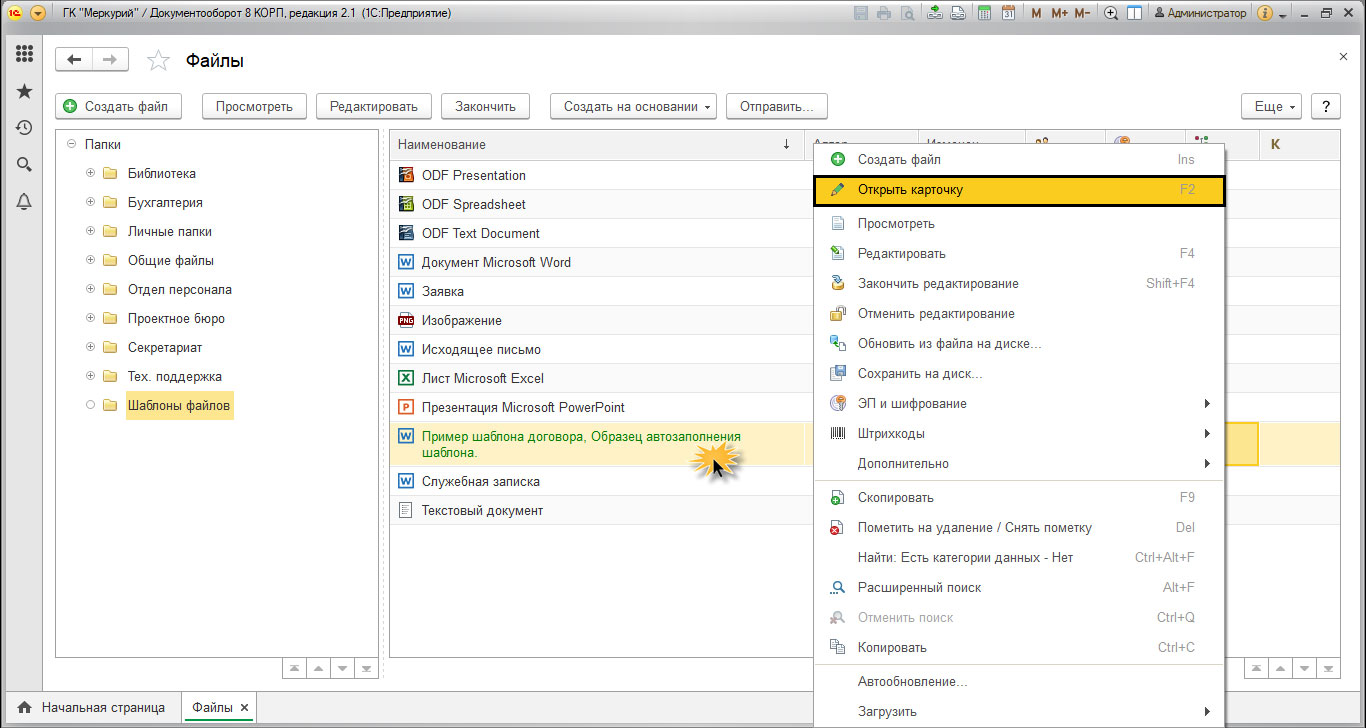
Создаем шаблоны в 1С Документооборот
Далее, для примера, создадим новый вид документа, который будет заполняться из шаблона. Откроем раздел «Нормативно-справочная информация» — «Виды документов».
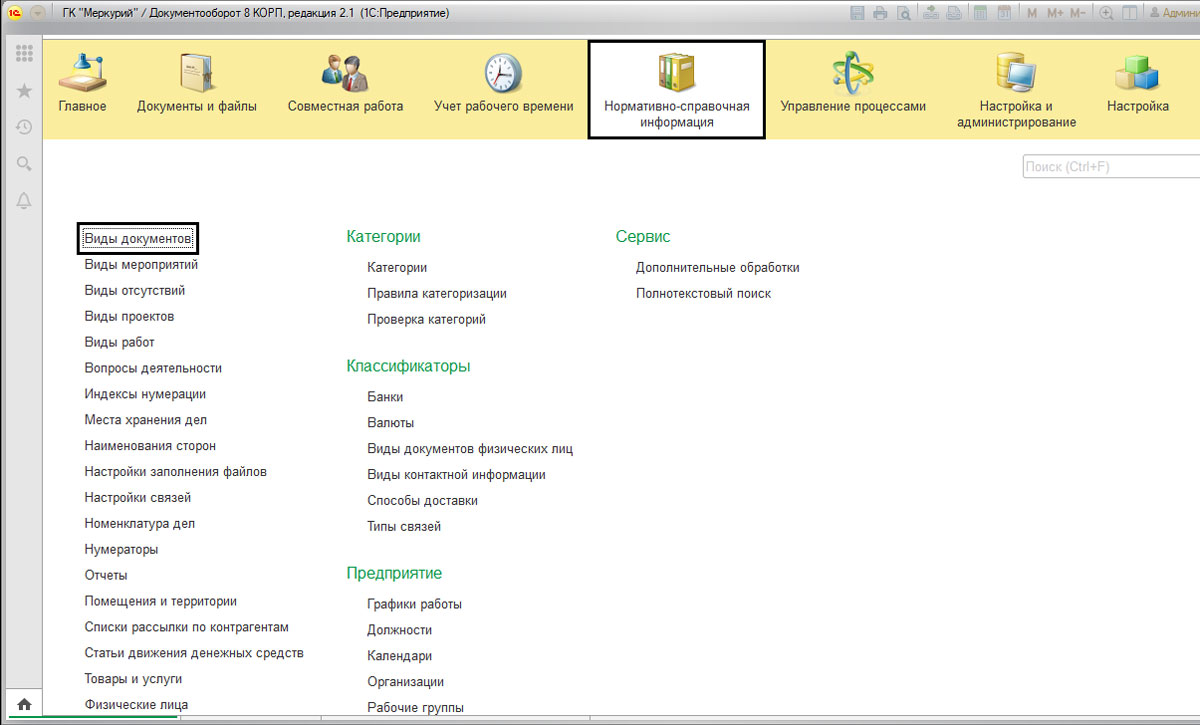
С помощью кнопки «Создать» создадим новый вид документа.
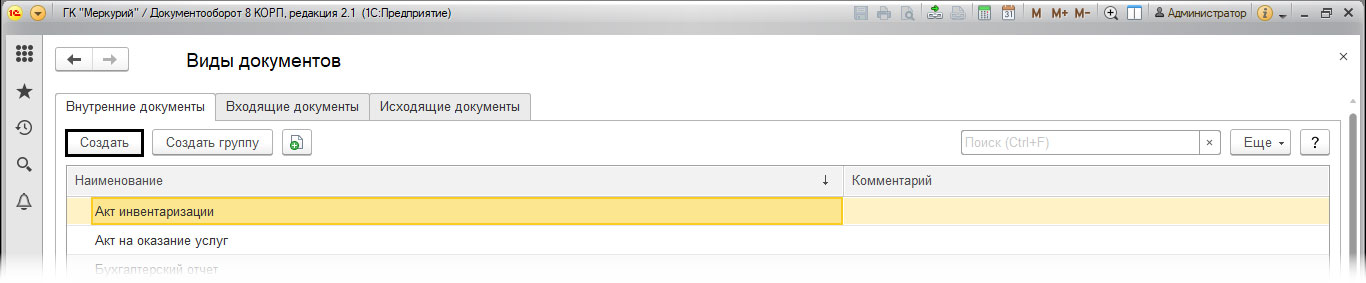
Назовем его «Пример шаблона договора» и в настройках установим галочки «Использовать срок исполнения», «Является договором». При необходимости документ можно включить в какую-либо группу, задать индекс нумератора (префикс или суффикс документа) и установить другие настройки. Если каких-либо реквизитов не хватает, их можно задать, перейдя по гиперссылке «Набор дополнительных свойств документов данного вида».
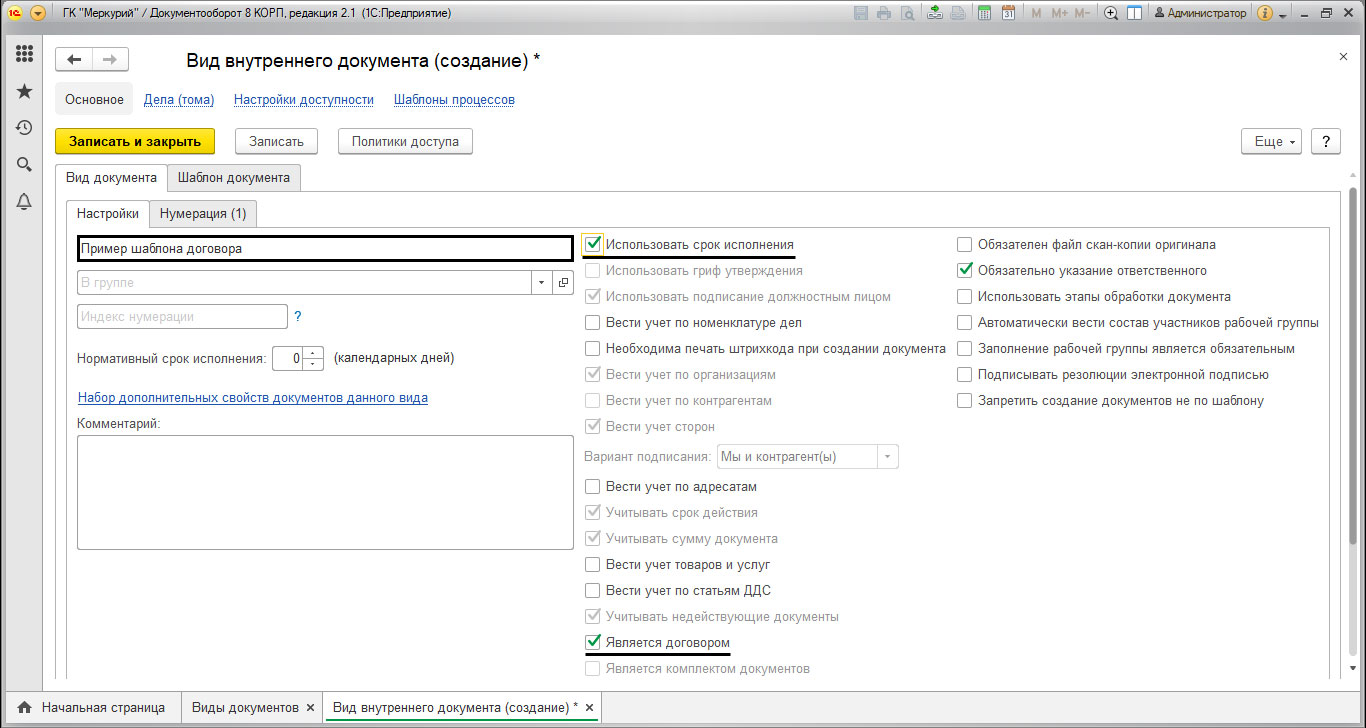
В открывшемся окне мы можем задать дополнительные реквизиты по кнопке «Добавить».
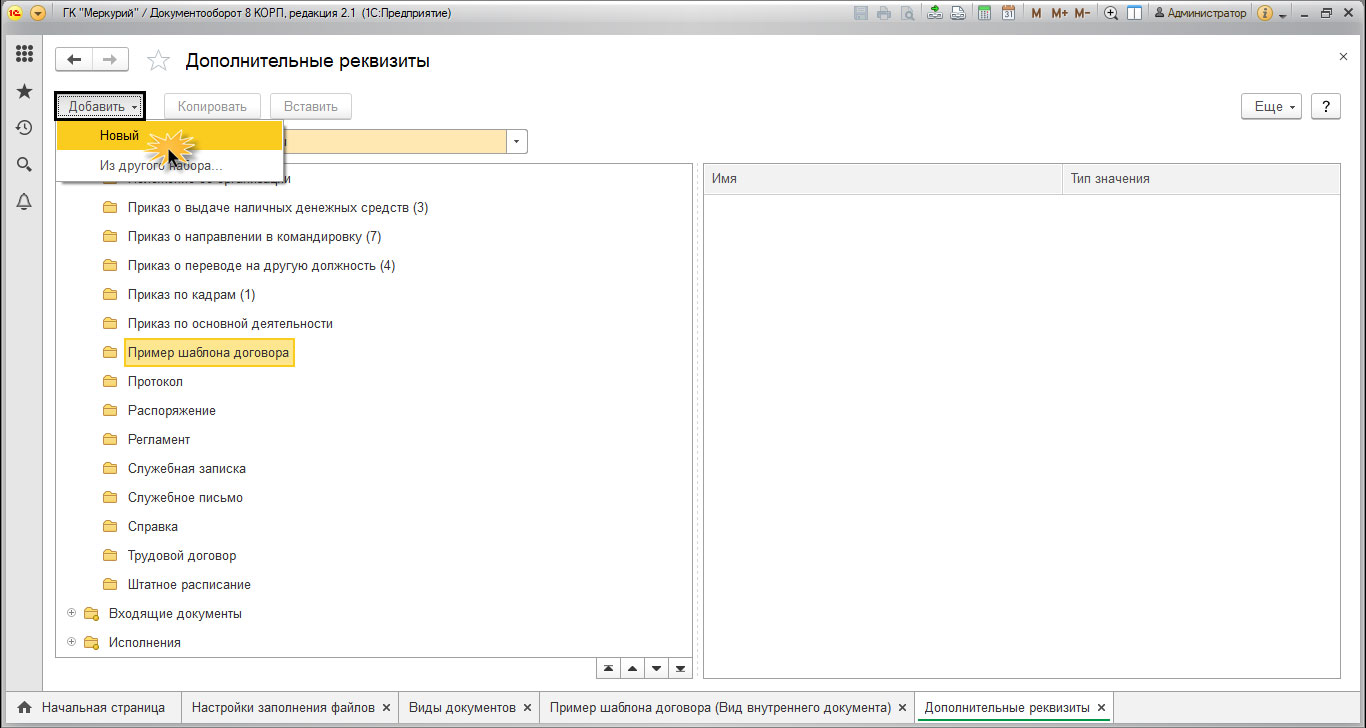
При создании нового реквизита указывается его наименование и задается тип значения из предложенного списка. Если тип значения задан как «Дополнительное значение», то их список можно задать на закладке «Значения».
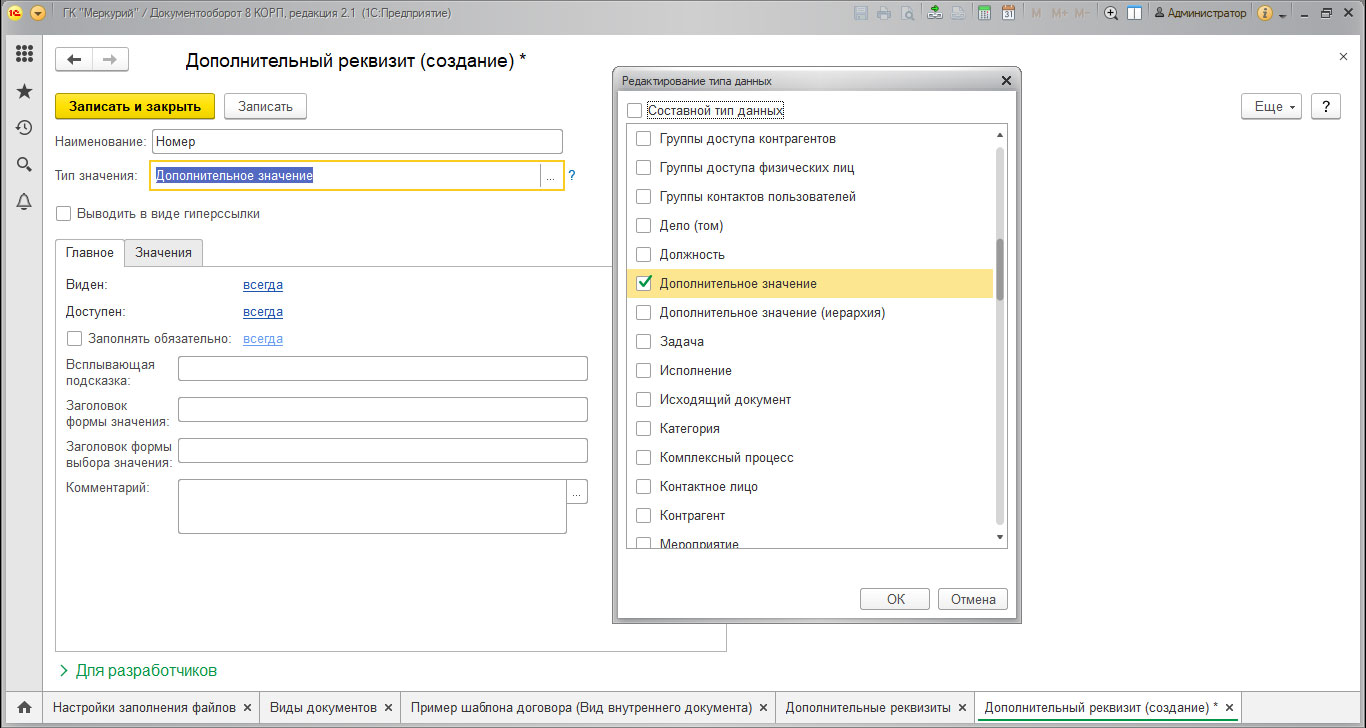
На закладке «Нумерация» задается порядок нумерации документа.

Перейдем на закладку «Шаблон документа», дополнительная закладка «Настройка». Здесь можно:
- Запретить редактировать реквизиты;
- Запретить редактировать файлы;
- Запретить удалять присоединенные файлы.
Здесь же можно ограничить круг пользователей, для которых будет доступен шаблон.
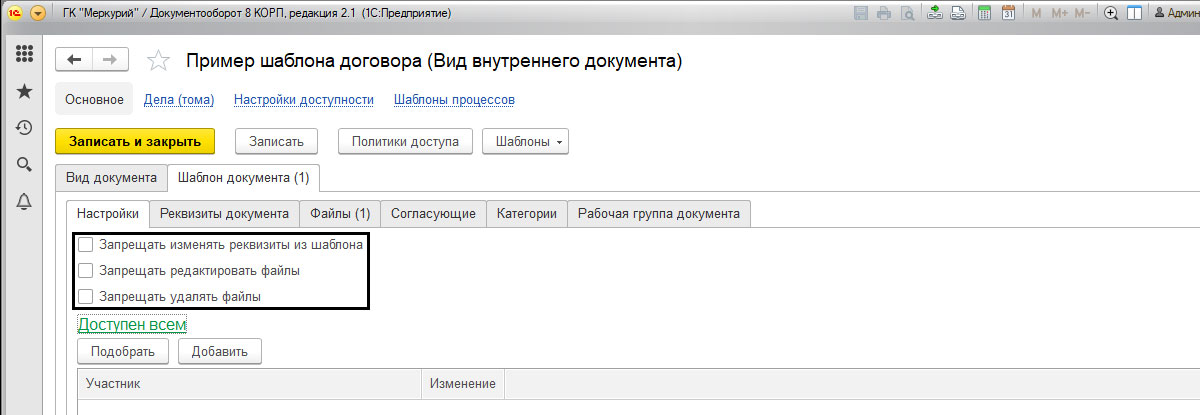
На закладке «Реквизиты документа» можно заполнить значения по умолчанию, которые будут заполнены при сохранении документа.
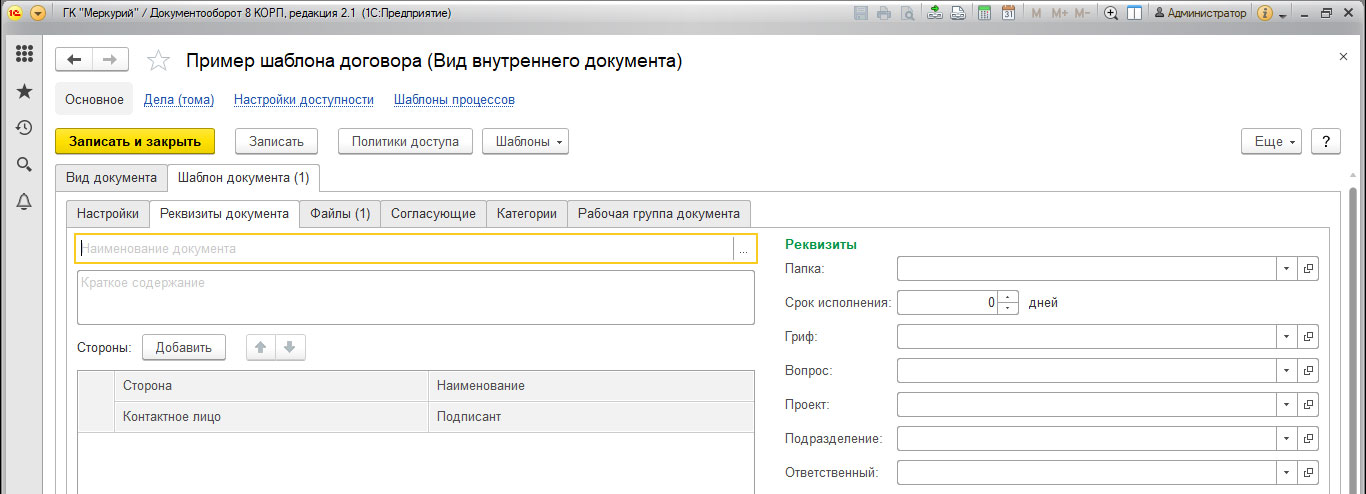
На закладке «Файл» мы добавляем файл шаблона. Нажав гиперссылку, можно выполнить настройку заполнения шаблона, выбрав реквизиты для заполнения текстовых полей в документе.
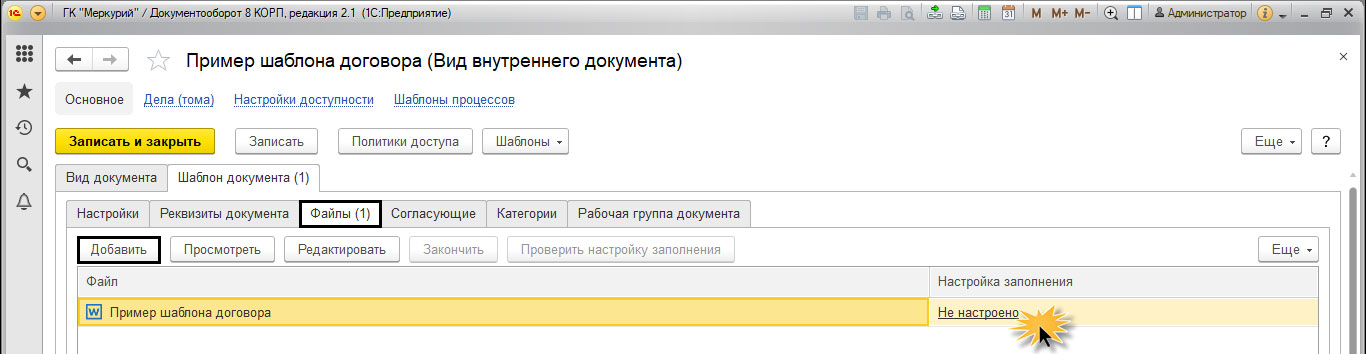
В открывшемся окне отметим галочками реквизиты и их количество. В шаблоне мы можем эти реквизиты вставлять в нужные места текста (используя команды «Копировать», «Вставить»).

Все указанные реквизиты будут перенесены в наш пустой документ. Далее подготовим текст документа и вставим их в текст в нужные места.

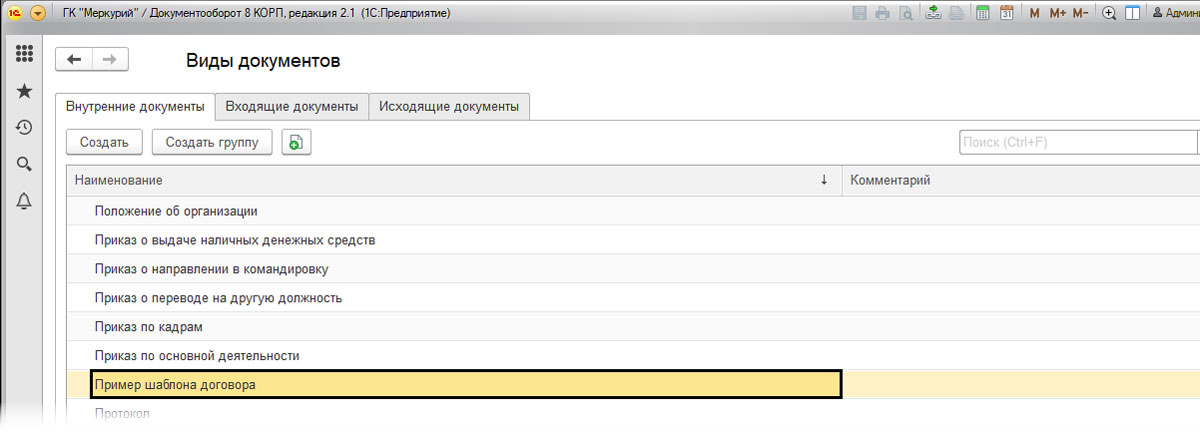
В офисной рутине сотрудники часто имеют дело с формированием каких-либо однотипных, повторяющихся документов, которые они зачастую просто копируют и чуть-чуть редактируют по своему усмотрению. Создание шаблона в 1С Документооборот позволяет существенно сократить время, регулярно затрачиваемое пользователем на создание и подготовку печатных форм типовых документов, при этом установив корпоративные форматы документов, не позволяя обычному пользователю вносить изменения в основной текст.
В формируемый пользователем файл документа данные подставляются автоматически из настроенной карточки документа. Помимо этого, работа с шаблонами позволяет ускорить согласование таких документов по сокращенной схеме обработки.
Чтобы программа имела возможность работать с автозаполняемыми шаблонами, нужна соответствующая настройка шаблонов. Перейдем по пути «Настройка и администрирование-Настройка программы-Работа с файлами».
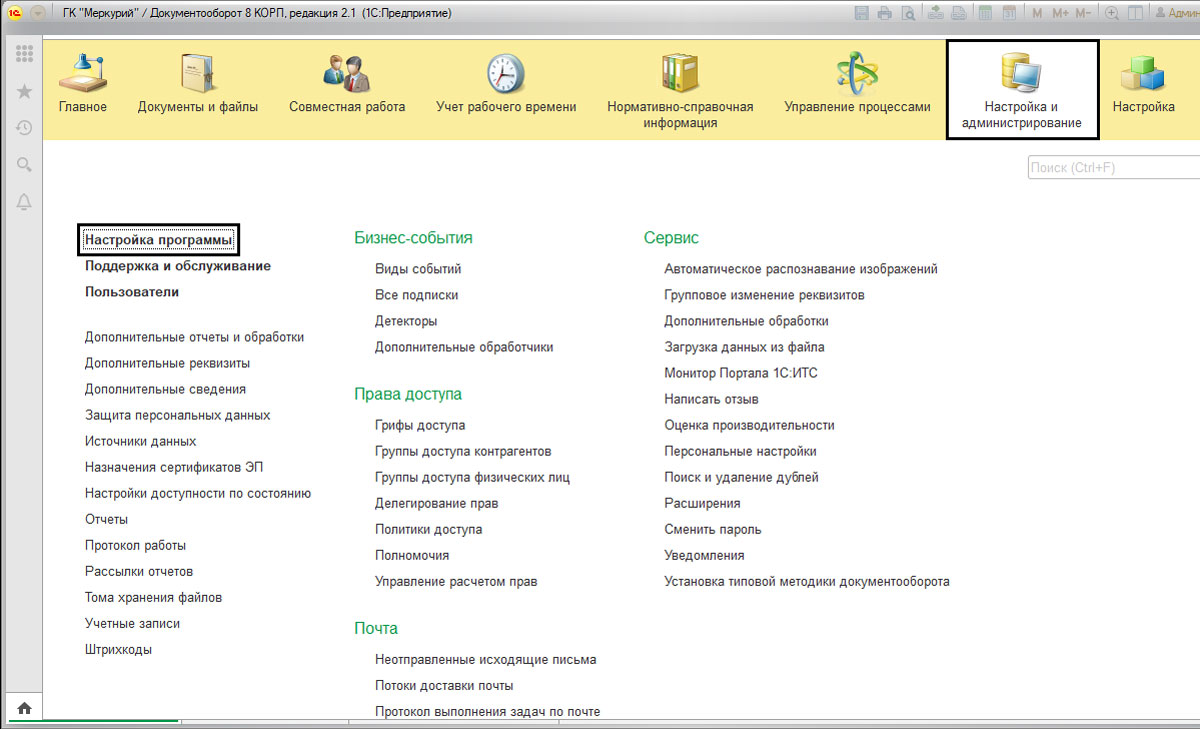
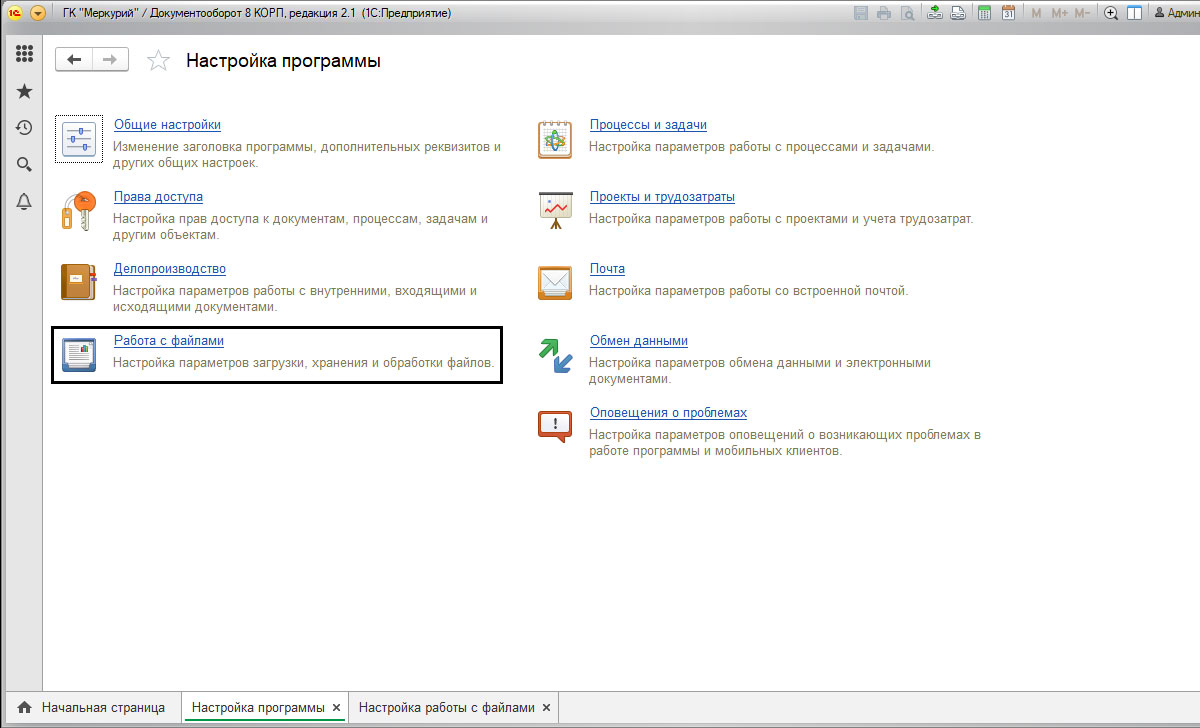
Для возможности работы с автозаполнением шаблонов документов должна быть включена функция «Использовать автозаполнение шаблонов файлов».
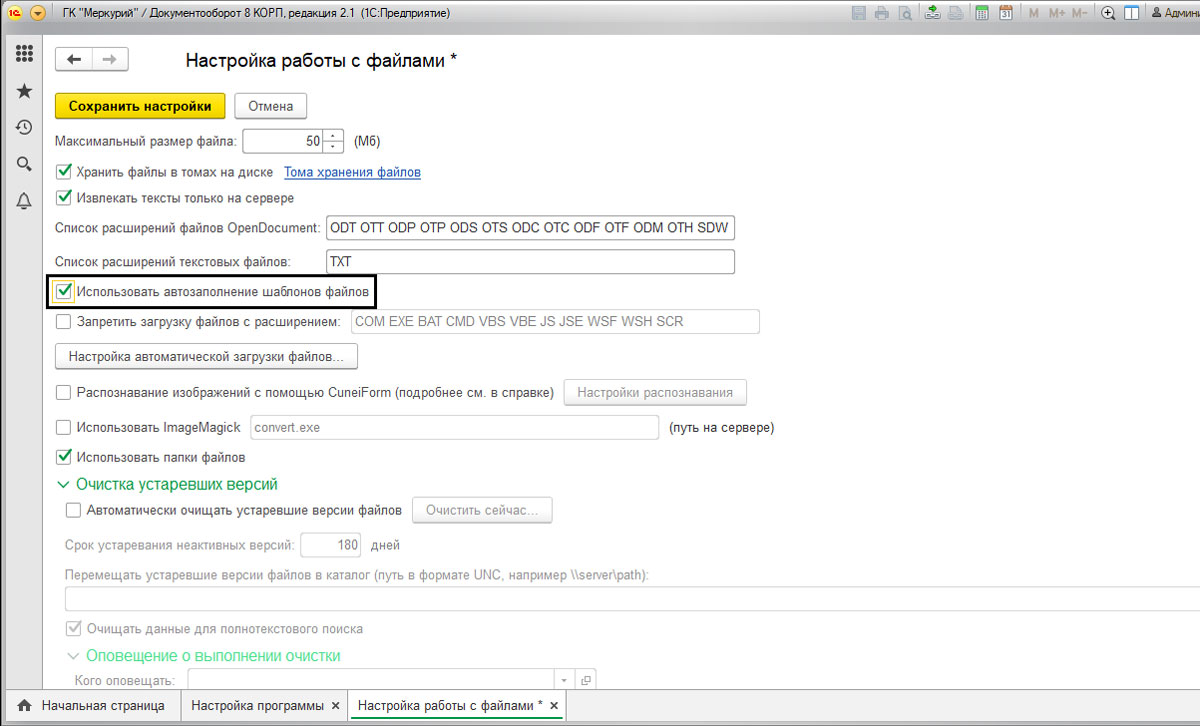
Подготовить шаблон документов в 1С
Далее перейдем к созданию файла шаблона. Для этого нам нужен пустой файл документа MS Word, который в дальнейшем мы закрепим в настройках. Перейдем в раздел «Документы и файлы-Файлы».
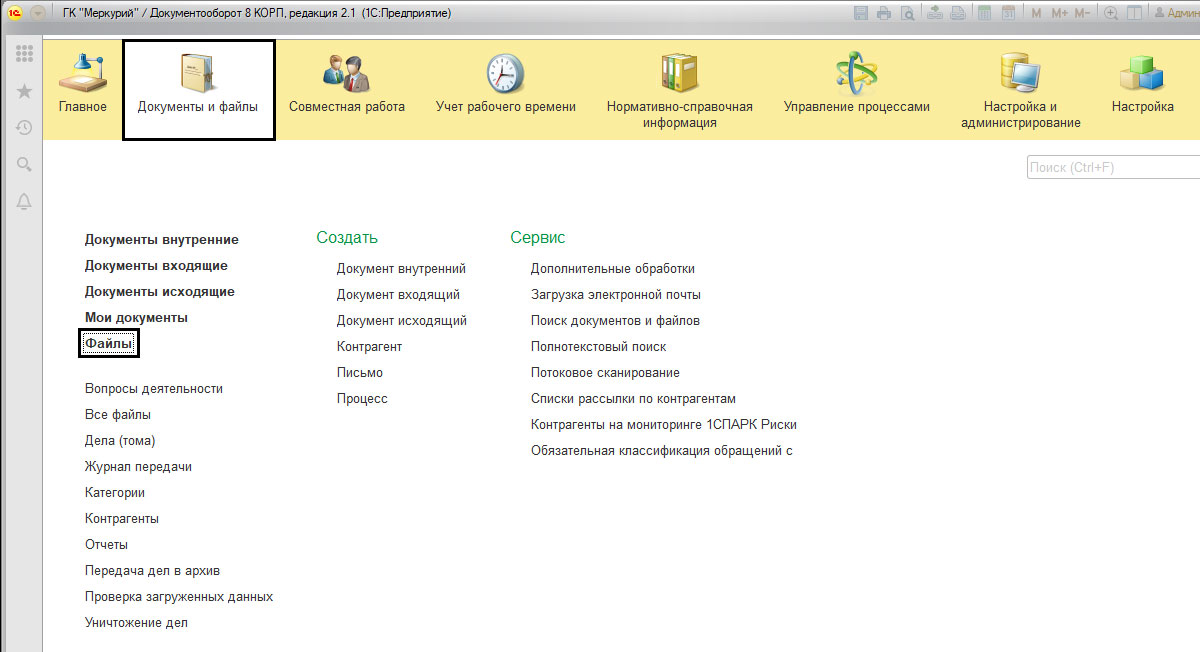
В открывшемся окне, выделив папку «Шаблоны файлов», загрузим нашу новую заготовку для шаблона по кнопке «Создать файл». В диалоговом окне выберем команду «Загрузить с диска».
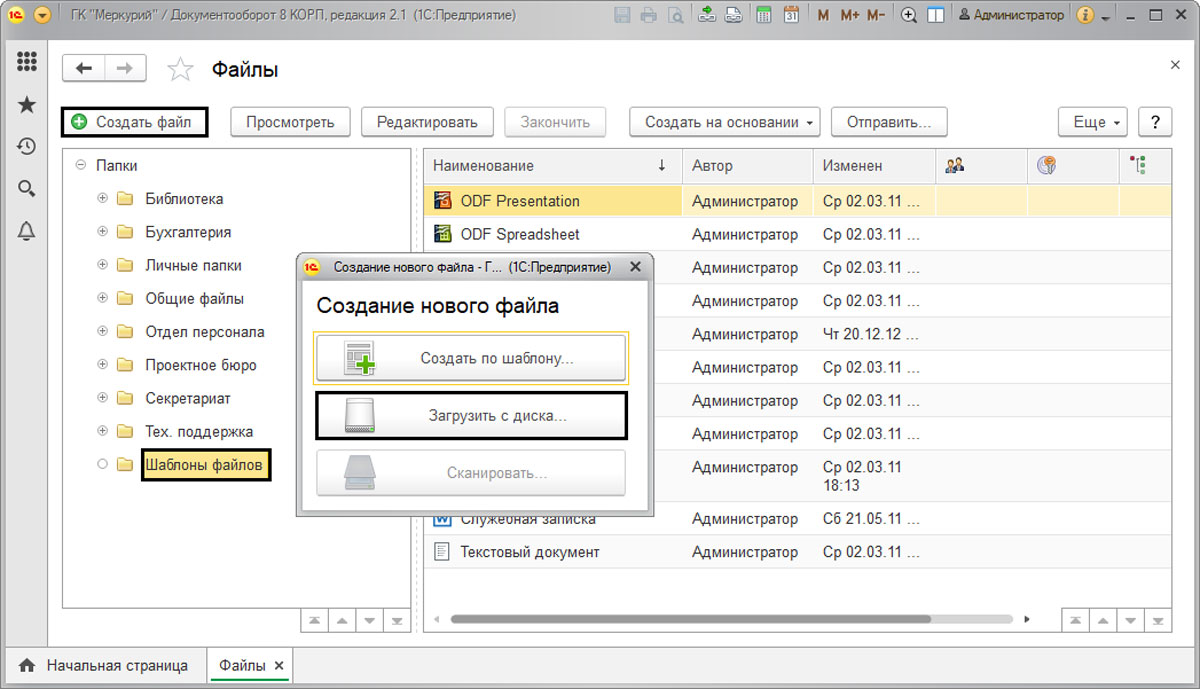
В открывшемся окне выберем заранее подготовленный пустой файл документа MS Word. Для примера назовем его «Пример шаблона договора». В дальнейшем в нем будет разработан шаблон документа для заполнения.
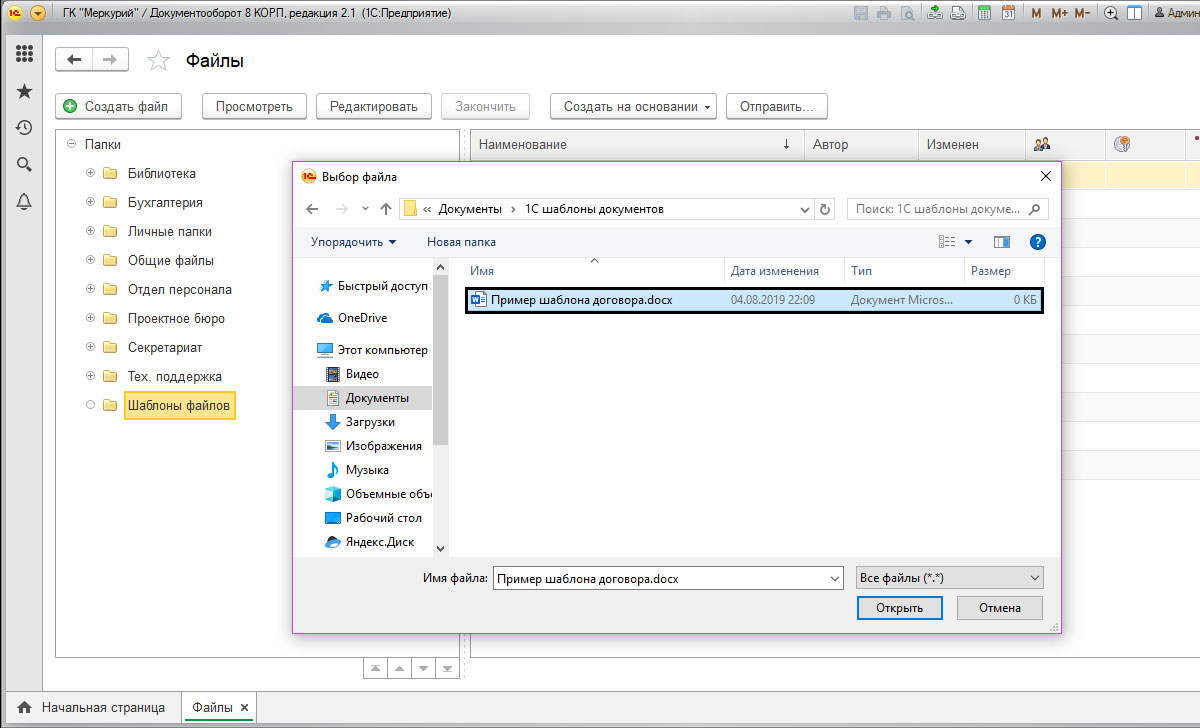
Сохраняем по нажатию «Записать и закрыть».
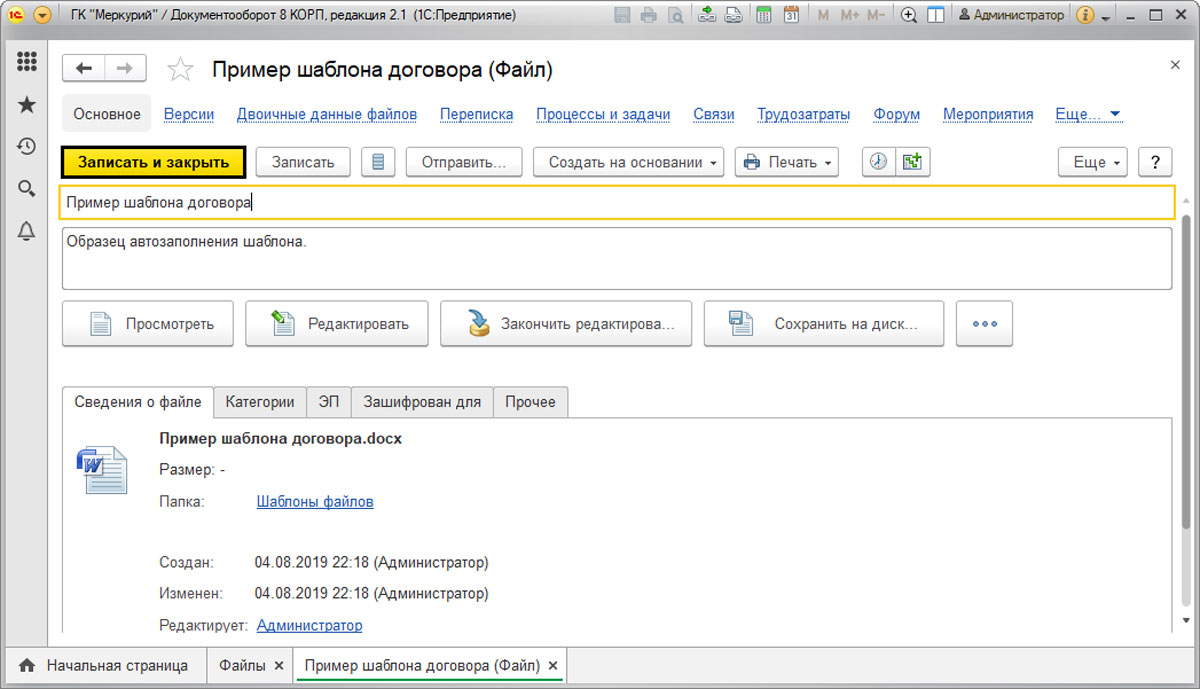
Мы видим наш шаблон файла в списке.

Чтобы открыть карточку нашего шаблона, нужно щелкнуть на нем правой кнопкой мышки и выбрать команду «Открыть карточку».
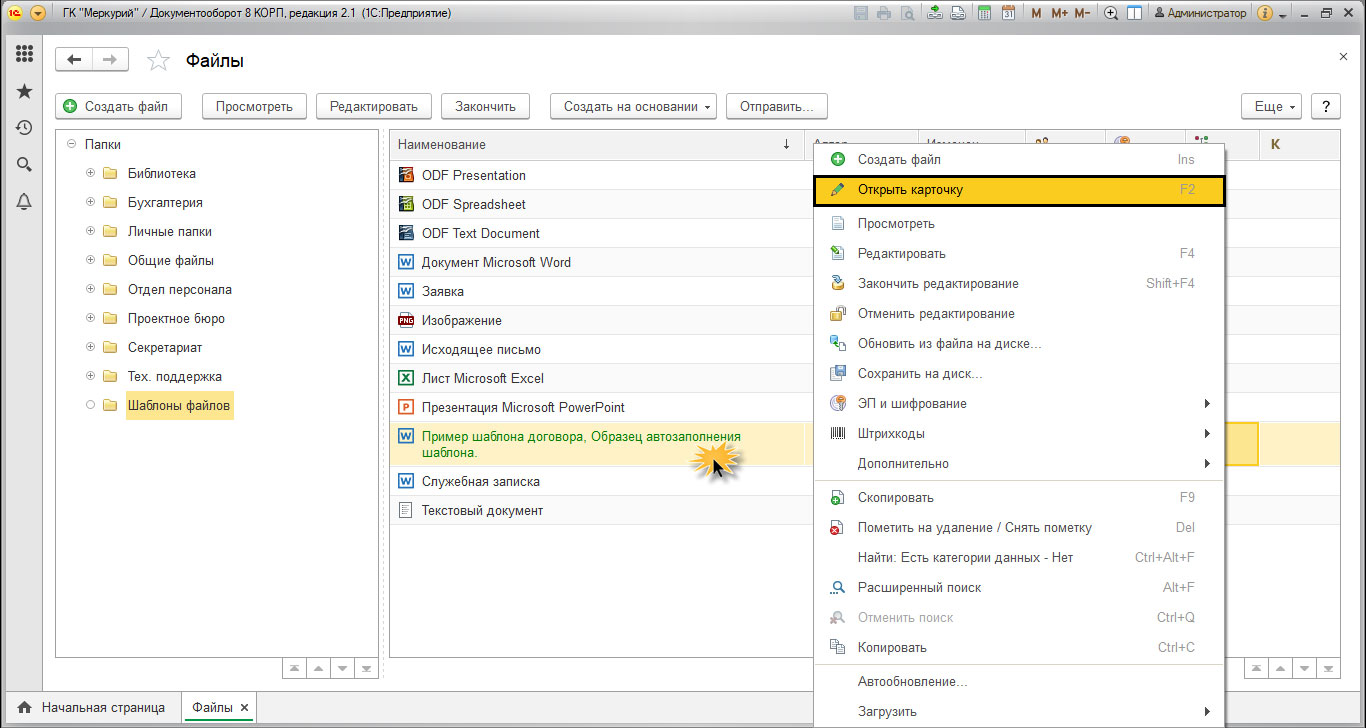
Создаем шаблоны в 1С Документооборот
Далее, для примера, создадим новый вид документа, который будет заполняться из шаблона. Откроем раздел «Нормативно-справочная информация» — «Виды документов».
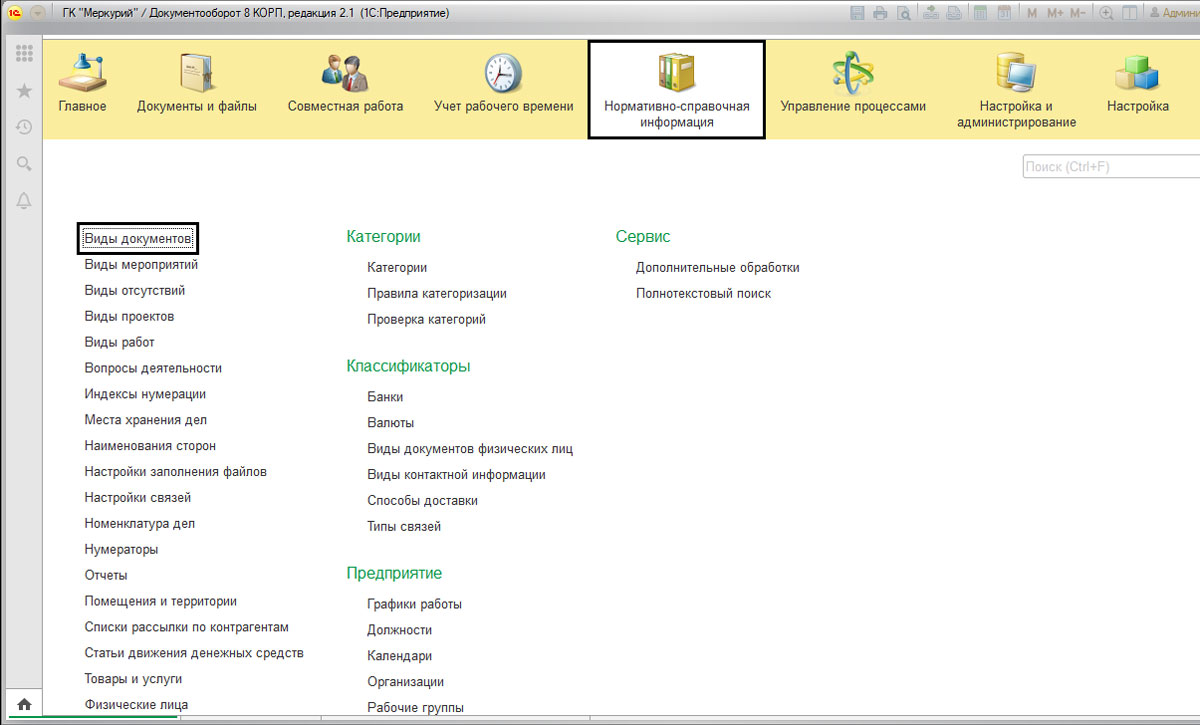
С помощью кнопки «Создать» создадим новый вид документа.
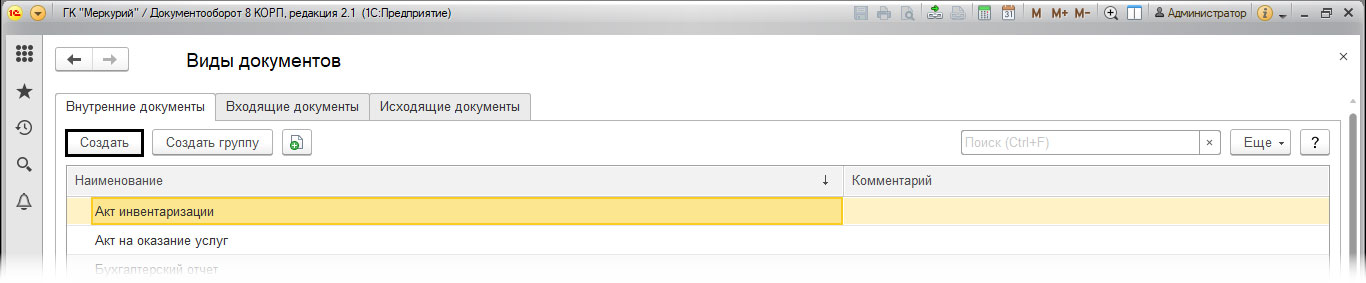
Назовем его «Пример шаблона договора» и в настройках установим галочки «Использовать срок исполнения», «Является договором». При необходимости документ можно включить в какую-либо группу, задать индекс нумератора (префикс или суффикс документа) и установить другие настройки. Если каких-либо реквизитов не хватает, их можно задать, перейдя по гиперссылке «Набор дополнительных свойств документов данного вида».
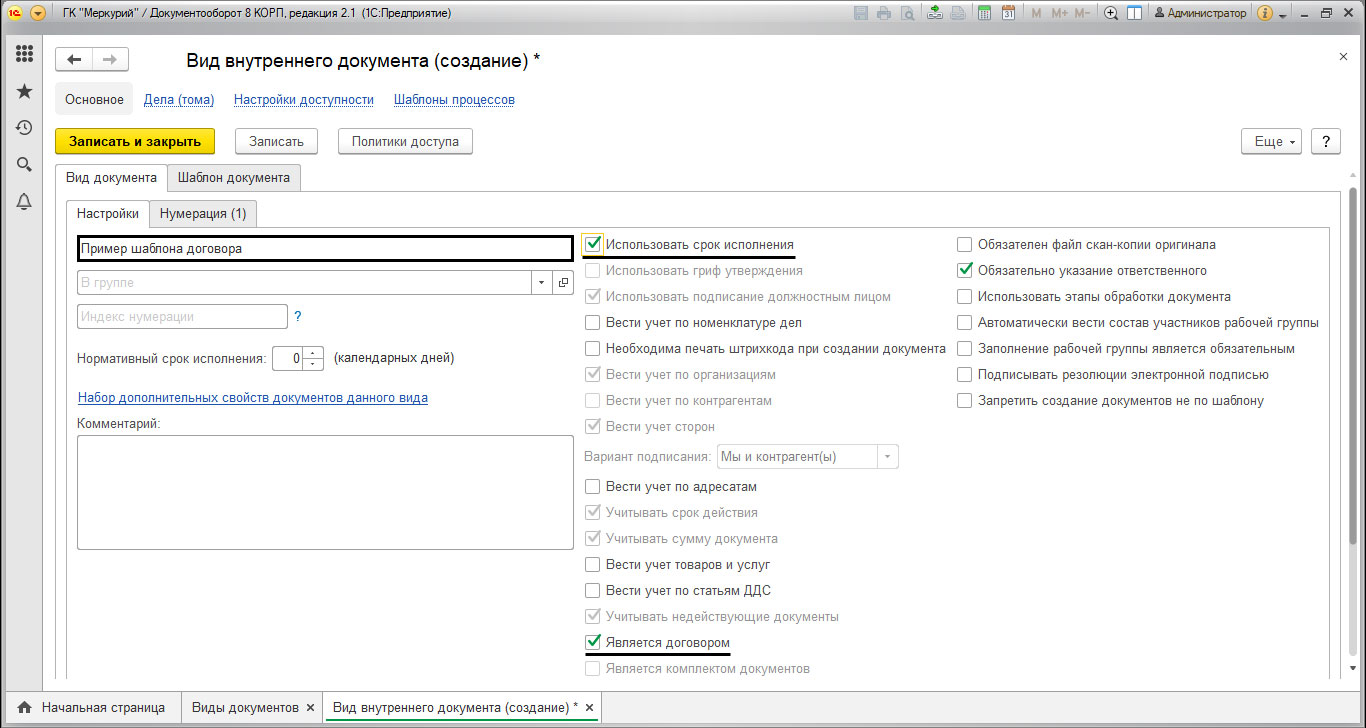
В открывшемся окне мы можем задать дополнительные реквизиты по кнопке «Добавить».
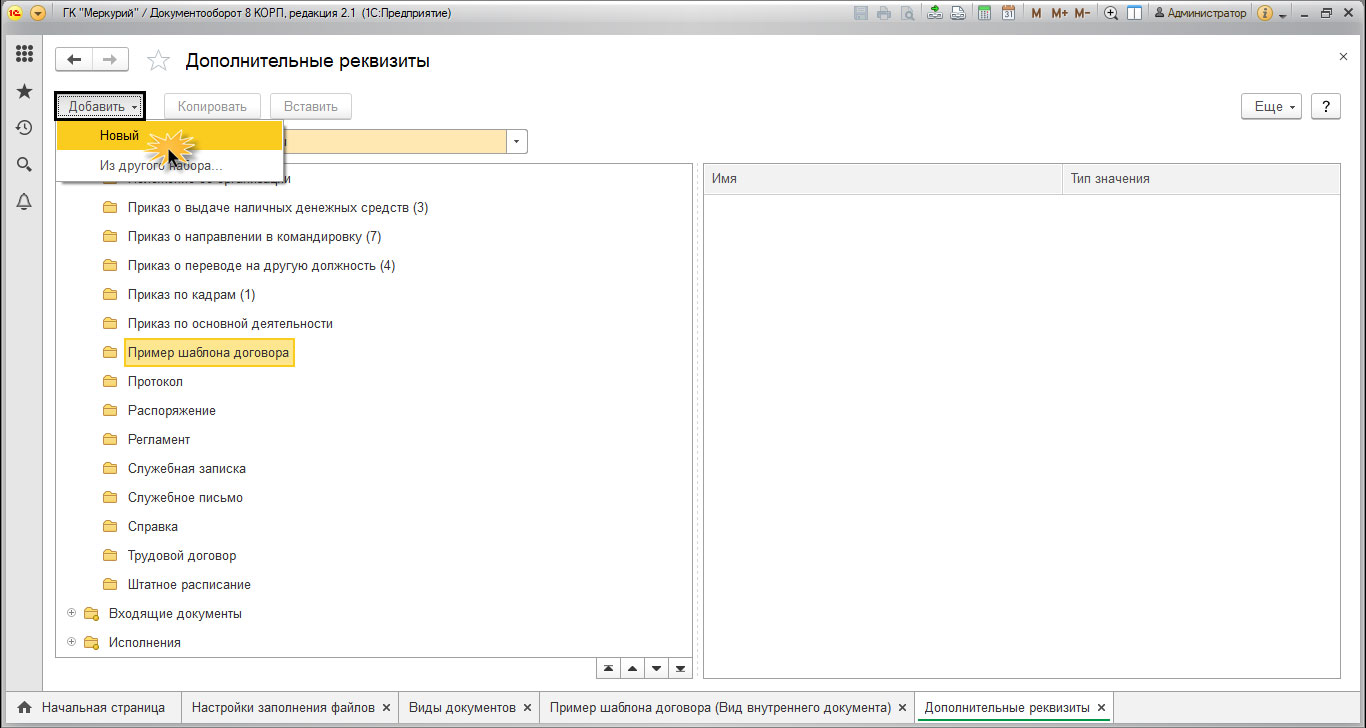
При создании нового реквизита указывается его наименование и задается тип значения из предложенного списка. Если тип значения задан как «Дополнительное значение», то их список можно задать на закладке «Значения».
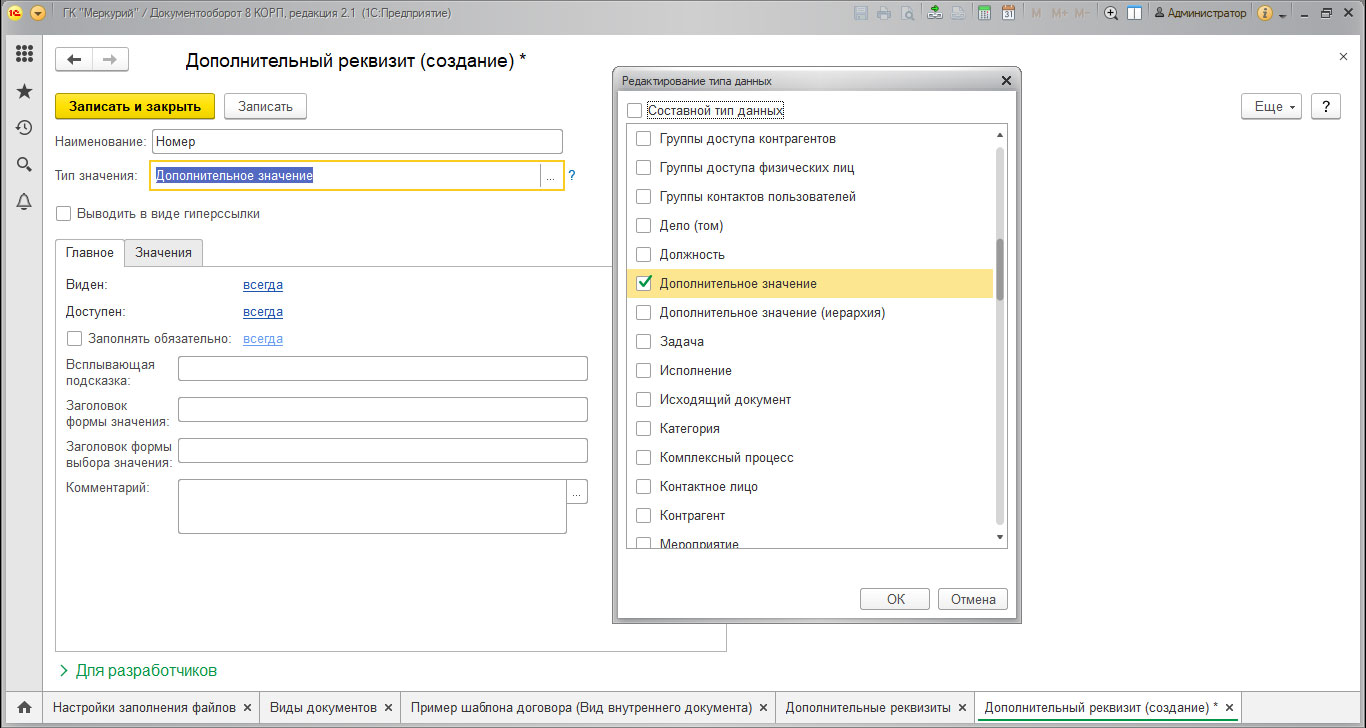
На закладке «Нумерация» задается порядок нумерации документа.

Перейдем на закладку «Шаблон документа», дополнительная закладка «Настройка». Здесь можно:
- Запретить редактировать реквизиты;
- Запретить редактировать файлы;
- Запретить удалять присоединенные файлы.
Здесь же можно ограничить круг пользователей, для которых будет доступен шаблон.
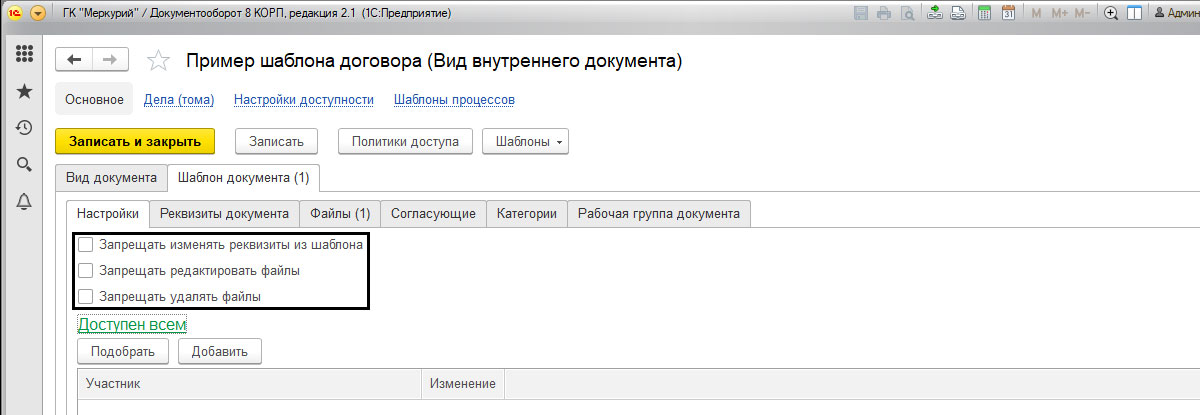
На закладке «Реквизиты документа» можно заполнить значения по умолчанию, которые будут заполнены при сохранении документа.
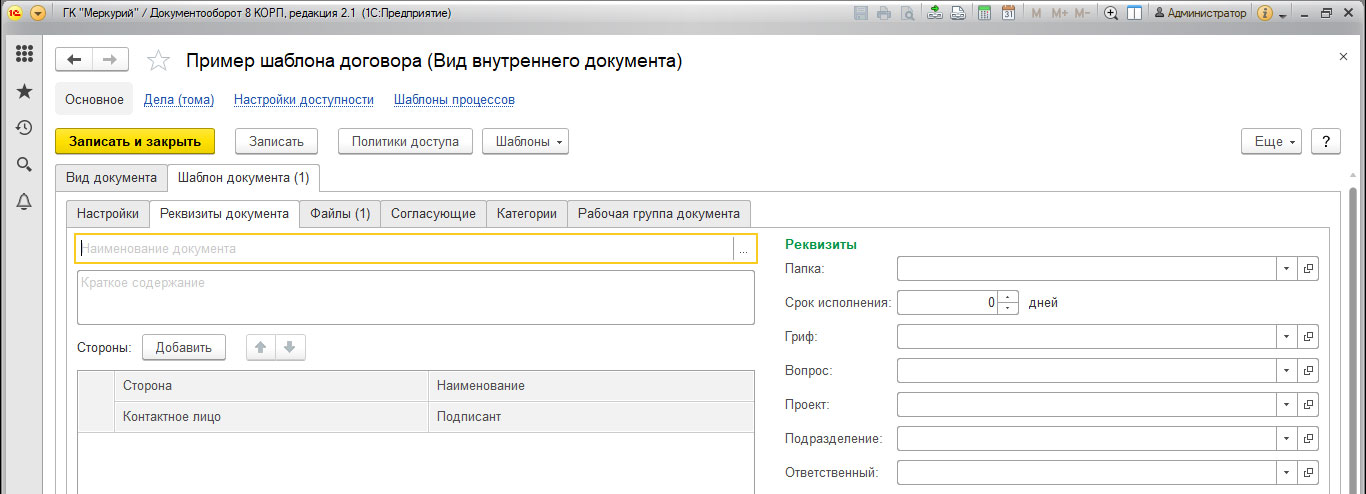
На закладке «Файл» мы добавляем файл шаблона. Нажав гиперссылку, можно выполнить настройку заполнения шаблона, выбрав реквизиты для заполнения текстовых полей в документе.
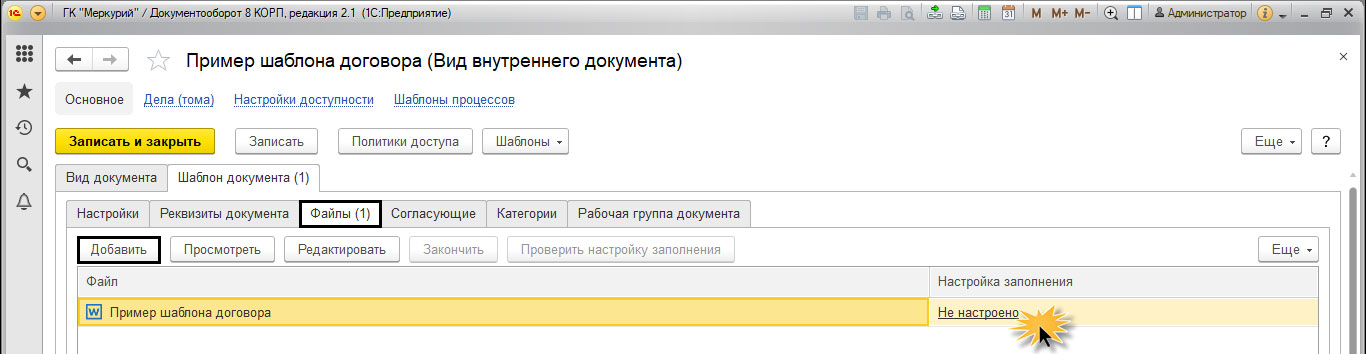
В открывшемся окне отметим галочками реквизиты и их количество. В шаблоне мы можем эти реквизиты вставлять в нужные места текста (используя команды «Копировать», «Вставить»).

Все указанные реквизиты будут перенесены в наш пустой документ. Далее подготовим текст документа и вставим их в текст в нужные места.

Сохраняем.
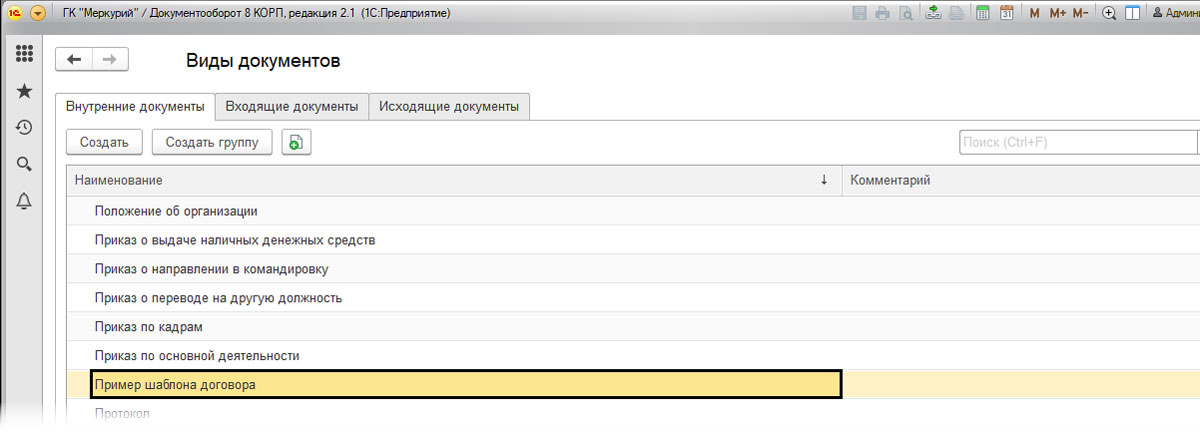
Бесплатная
консультация
эксперта
Анна Викулина
Руководитель Центра
сопровождения 1С
Спасибо за Ваше обращение!
Специалист 1С свяжется с вами в течение 15 минут.
Формирование заполняемых полей шаблона файла вручную в MS Word
Для указания в файле документа полей вручную, в программе должен быть включен режим «Разработчик». На примере программы MS Word-10, в меню «Параметры» в разделе «Настроить ленту» установим галочку «Разработчик».
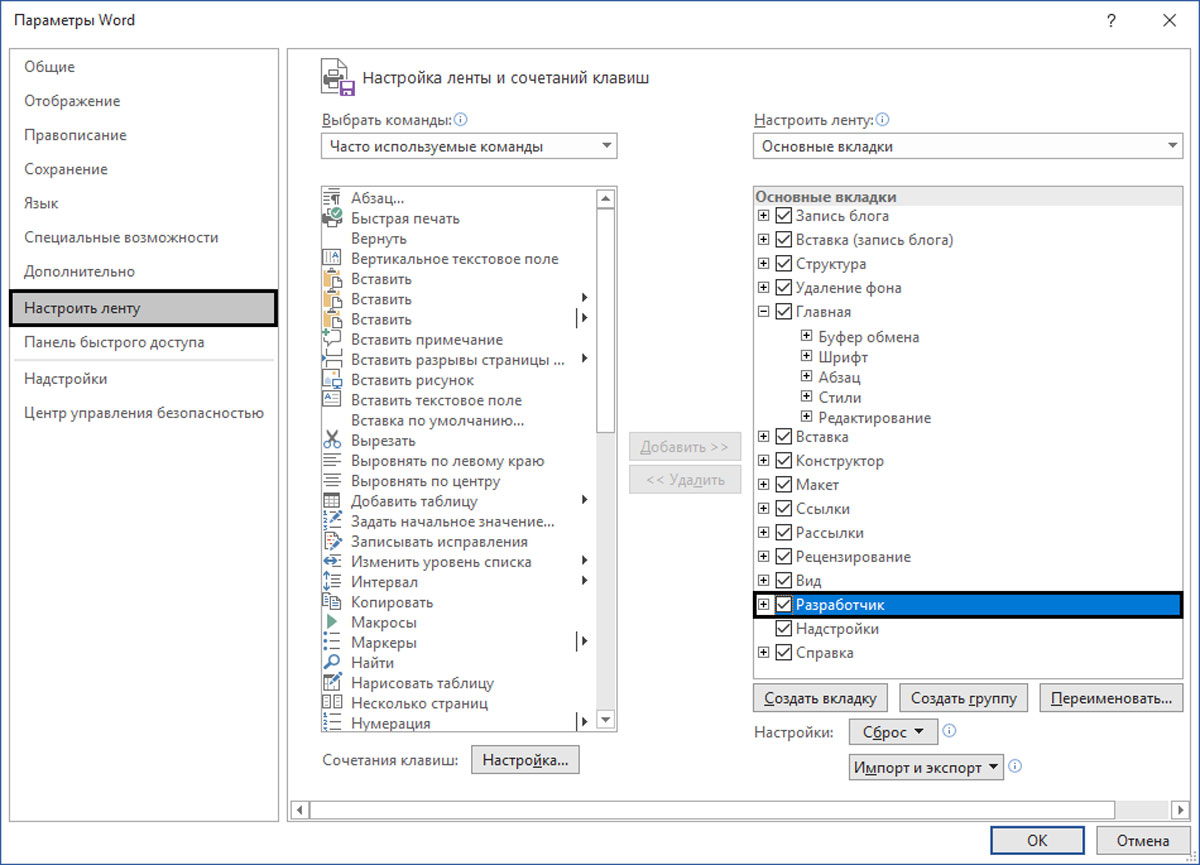
В результате в меню появляется дополнительная одноименная вкладка «Разработчик».
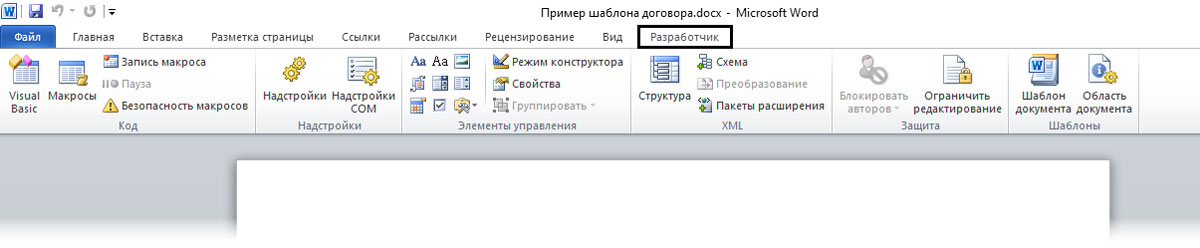
Далее вставляем текстовые поля.
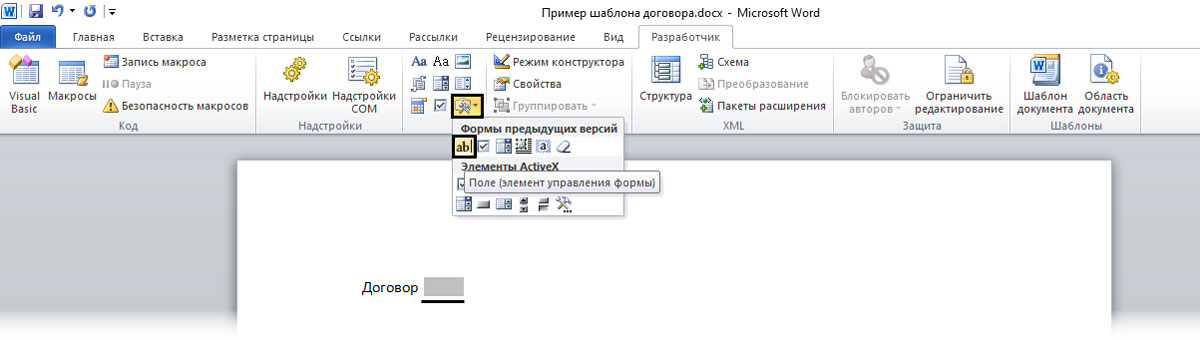
Двойным щелчком на сером поле открываем его для редактирования. Там мы задаем нужные реквизиты.
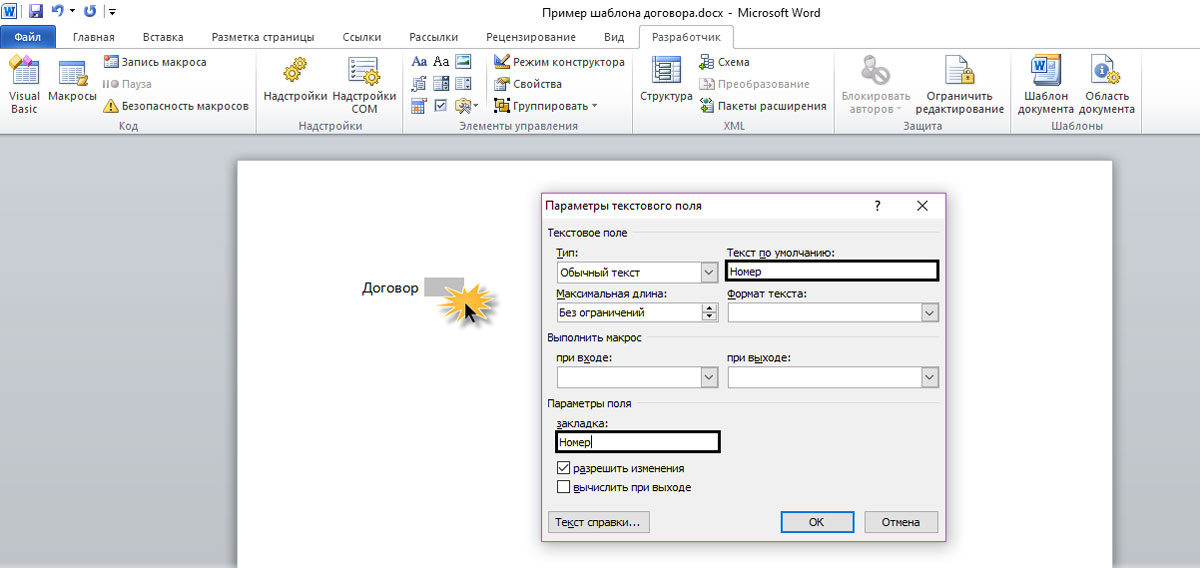
Так можно задать любые нужные реквизиты.
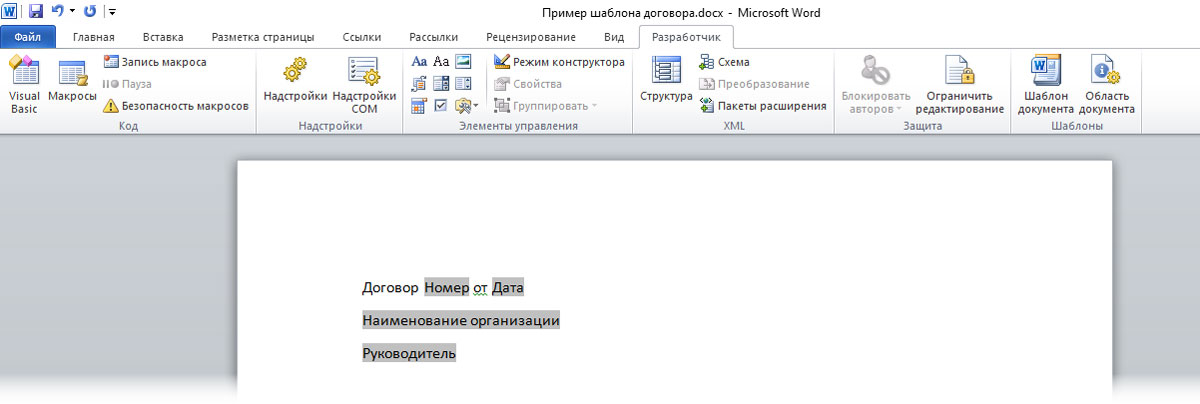
Сохраняем наш документ, а также завершаем его редактирование в программе – кнопка «Закончить».
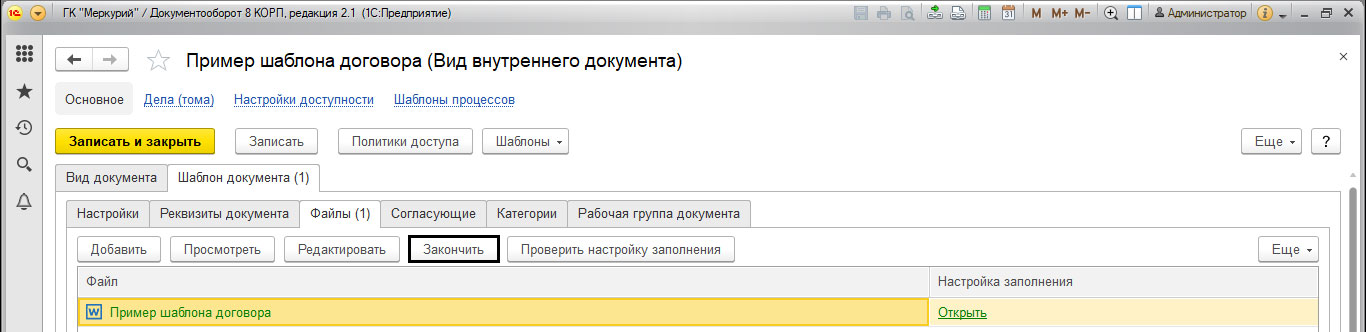
Когда мы добавляли поля автоматически, программа сама их сопоставляла, а когда шаблон формируется вручную, нужно настроить их сопоставление.
Настройка заполнения полей шаблона документа
Для дальнейшей настройки перейдем в раздел «Нормативно-справочная информация». В кнопке настройка выберем пункт «Настройка навигации». В нем мы можем вывести на рабочий стол пункты меню, которых нет на рабочем столе.
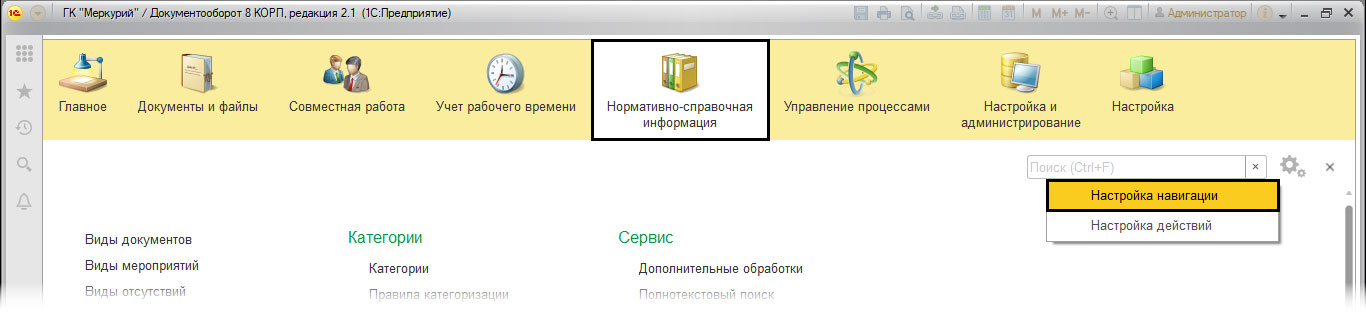
Перенесем с помощью кнопки «Добавить» пункт «Настройки заполнения файлов» в правую часть окна «Выбранные команды».
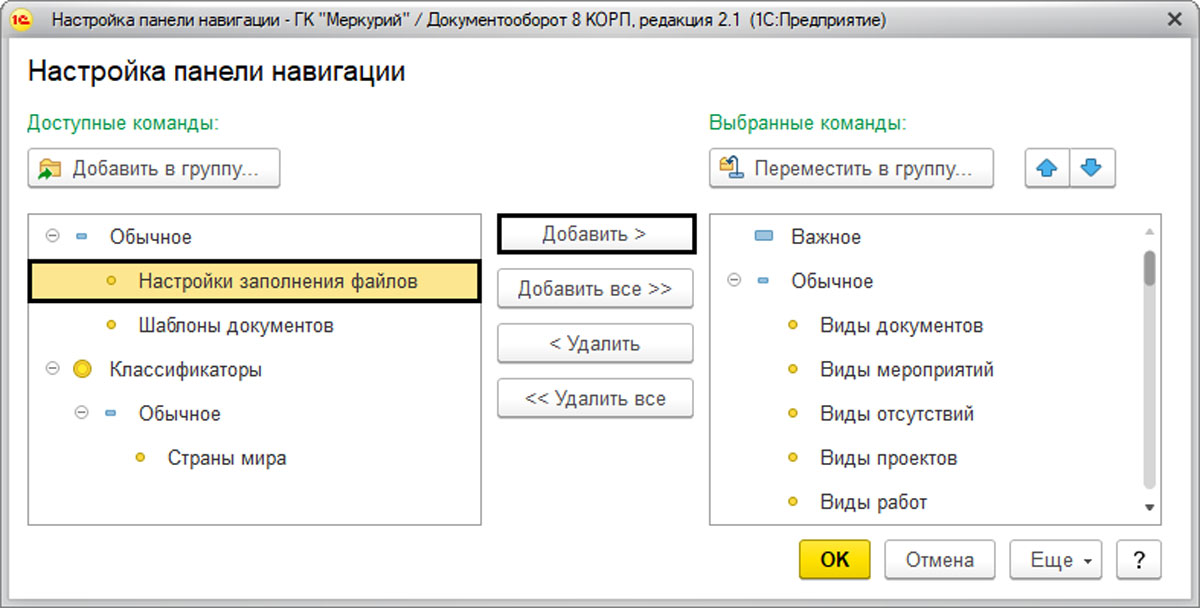
На рабочем столе для быстрого и удобного доступа появился выбранный нами пункт меню.
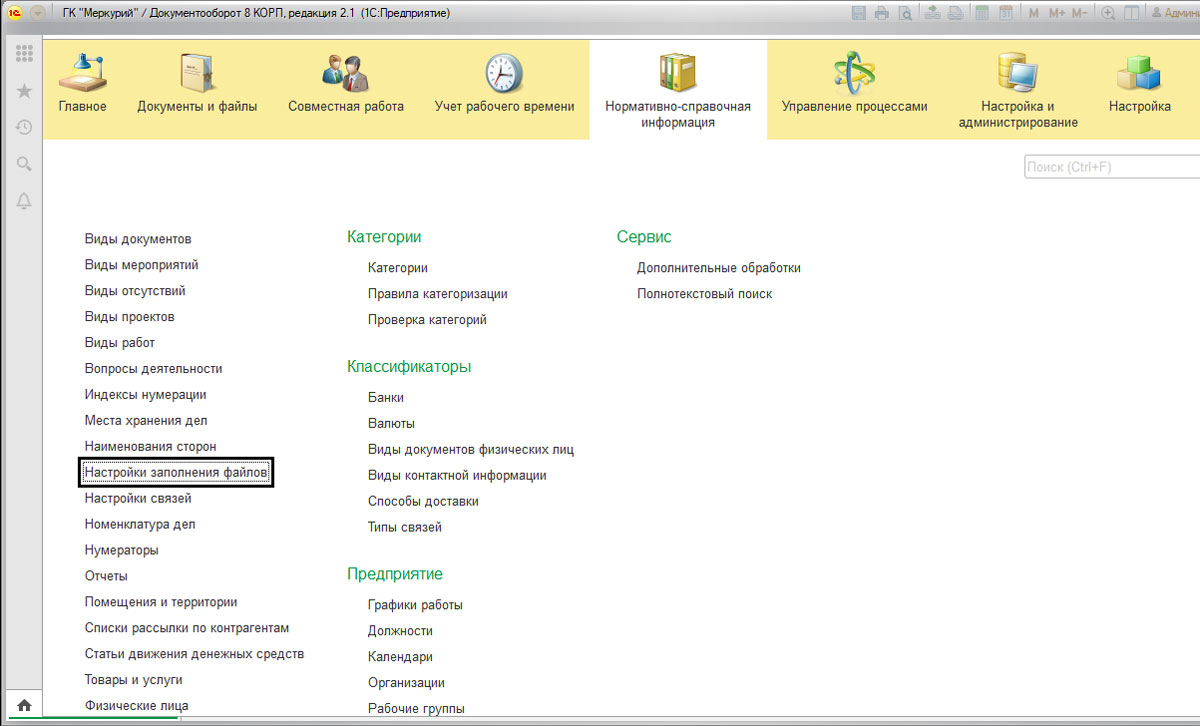
В разделе «Настройка заполнения файлов» выполним настройку заполнения нашего шаблона. Для этого с помощью кнопки «Добавить» выполняем настройку замены, указав введенные поля из созданного нами шаблона.

Для каждого поля следует ввести параметры замены. Реквизит, на который надо заменить, может быть задан в виде выражения на встроенном языке или в виде скрипта (последовательных действий, написанных на скриптовом языке для автоматического выполнения задачи).
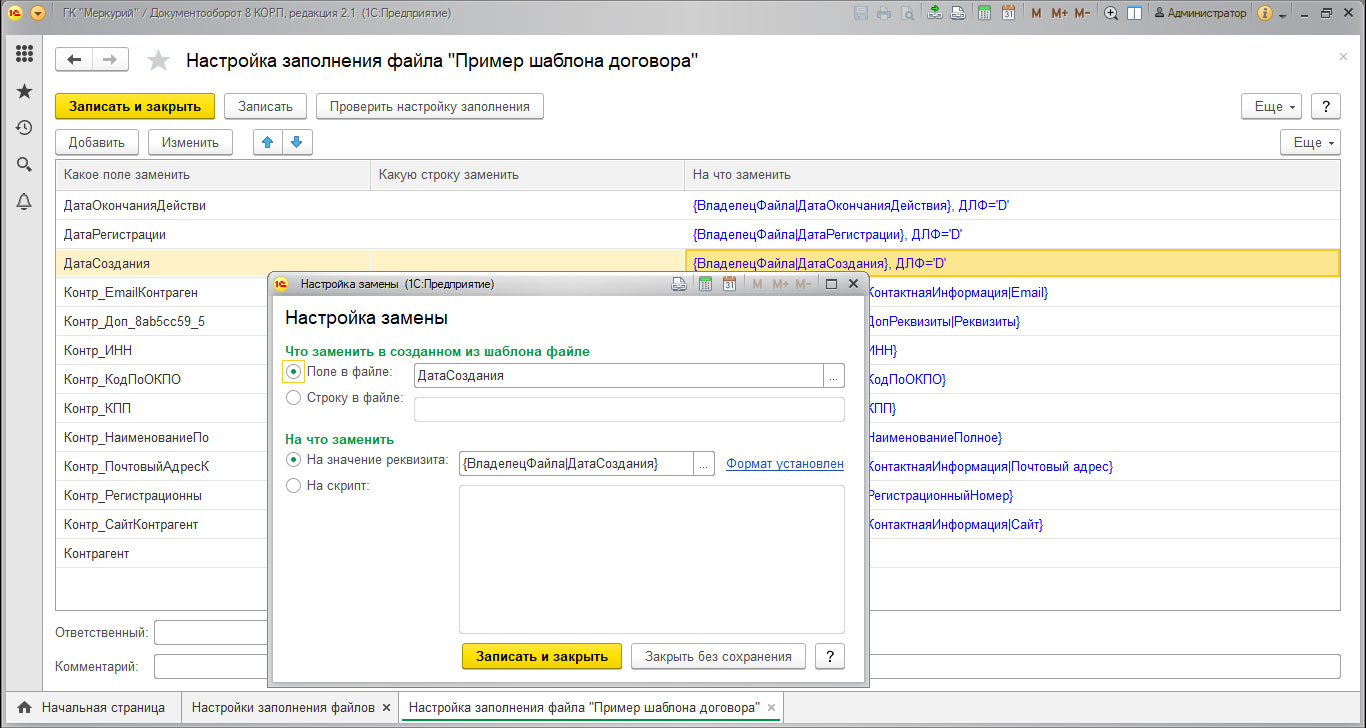
Совершив все эти действия, мы настроили систему так, чтобы реквизиты заполнялись автоматически при создании документа. Работа с шаблонами документов повышает эффективность работы пользователей, сокращая время создания новых документов. Использование шаблонов позволяет избежать ошибки заполнения документов и создавать документы в едином стиле.
Кто нибудь сталкивался с интеграцией типовой интеграцией СЭД и попыткой передачи значения доп реквизита с типом значение свойств объекта?
Дело вот в чем при создании в типовой конфигурации (в моем случае ERP) правил интеграции с 1С:Документооборотом
Есть возможность прописать правила заполнения доп реквизитов в документообороте. Если передаешь конкретное значение «из указанного значения» передается нормально.
Тупо передается кодом ниже:
СтрокаДопРеквизита[«Значение»] = НайденнаяСтрока.ЗначениеРеквизитаДокументооборота;
СтрокаДопРеквизита[«ЗначениеID»] = НайденнаяСтрока.ИдентификаторЗначенияРеквизита;
СтрокаДопРеквизита[«ЗначениеТип»] = НайденнаяСтрока.ТипЗначенияРеквизита;
То есть в правиле уже прописаны данные которые и забираются.
Если доп реквизит является Строкой, числом или булево проблем тоже никаких нет.
Сложность вот в чем если доп реквизит на стороне документооборота является значением из справочника ЗначенияСвойствОбъектов(Дополнительные значения) и нужно при определенном вареанте передавать то или иное значение.
В данном случае не понимаю в каком виде нужно передовать значение.
Если прередавать так Результат = «Клиент» тогда передается строка и в документооборот ничего не поподает.
Если передовать Результат = Новый Структура(«ЗначениеID, СвойствоТип, СвойствоID, Свойство, ЗначениеТип, Значение», «4fdc7f27-453c-11e4-80da-00155d01d815», «DMAdditionalProperty», «4fdc7f26-453c-11e4-80da-00155d01d815», «Тип (Доп. свойства справочника «»Корреспонденты»» (общие))», «DMObjectPropertyValue», «Клиент»);
Тогда тоже передается строка.
У меня осталось мало вариантов. Один из них создать через XDTO и попробовать таким образом, но что то говорит мне что это сработает вряд ли и должен быть более простой способ.
Кто нибудь сталкивался с данной проблемой?
П.С. COM не предлагать…